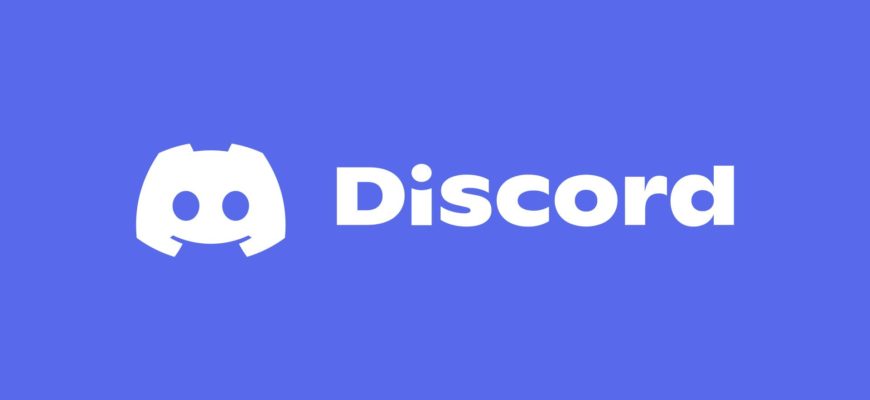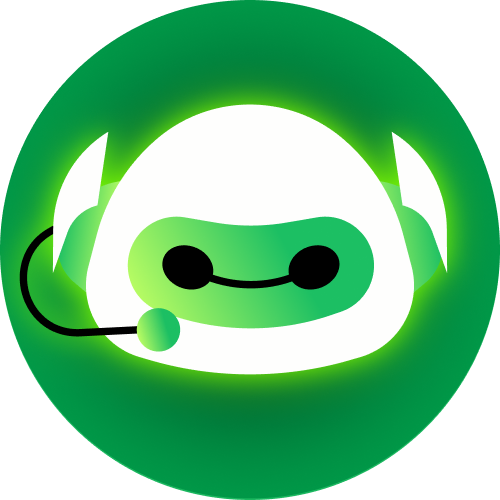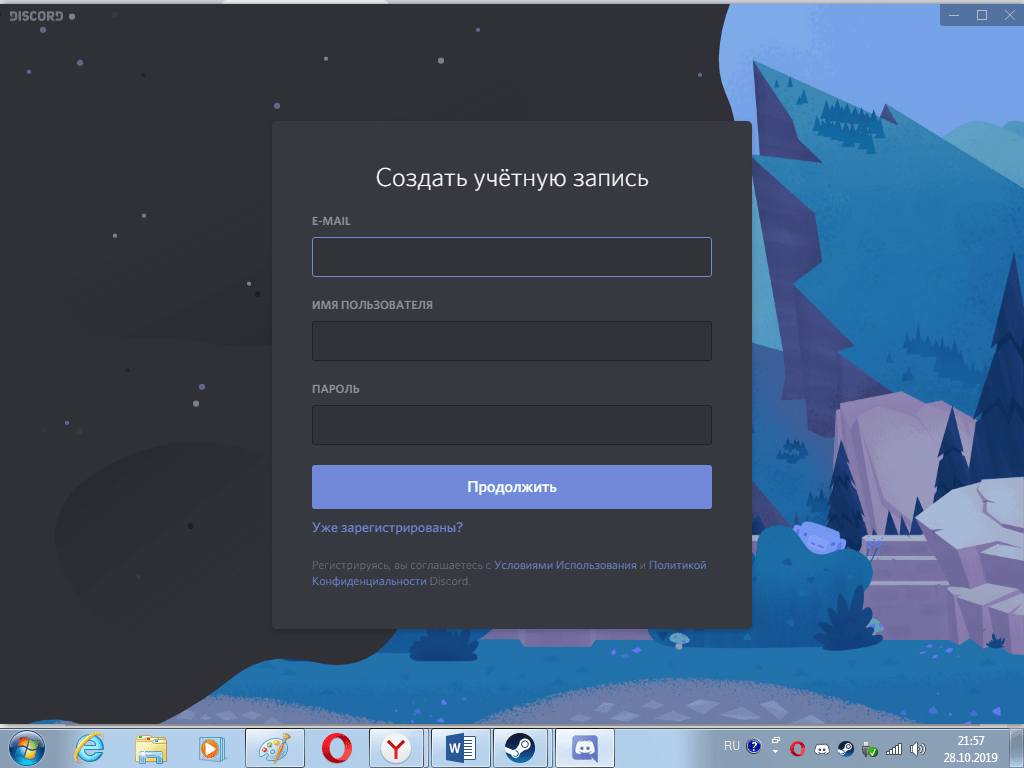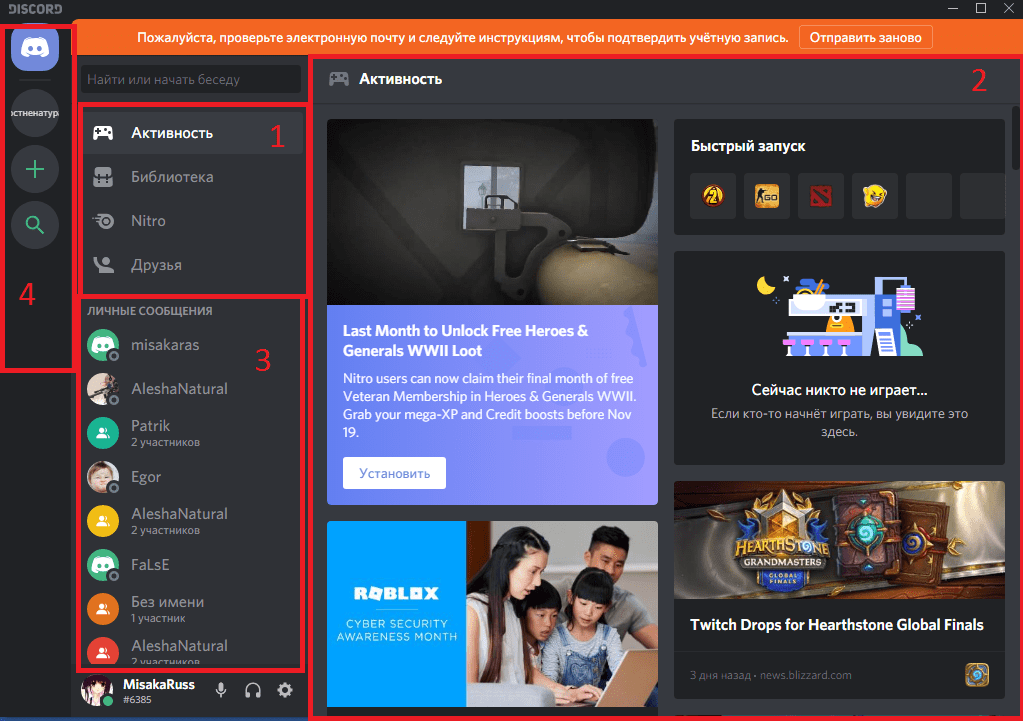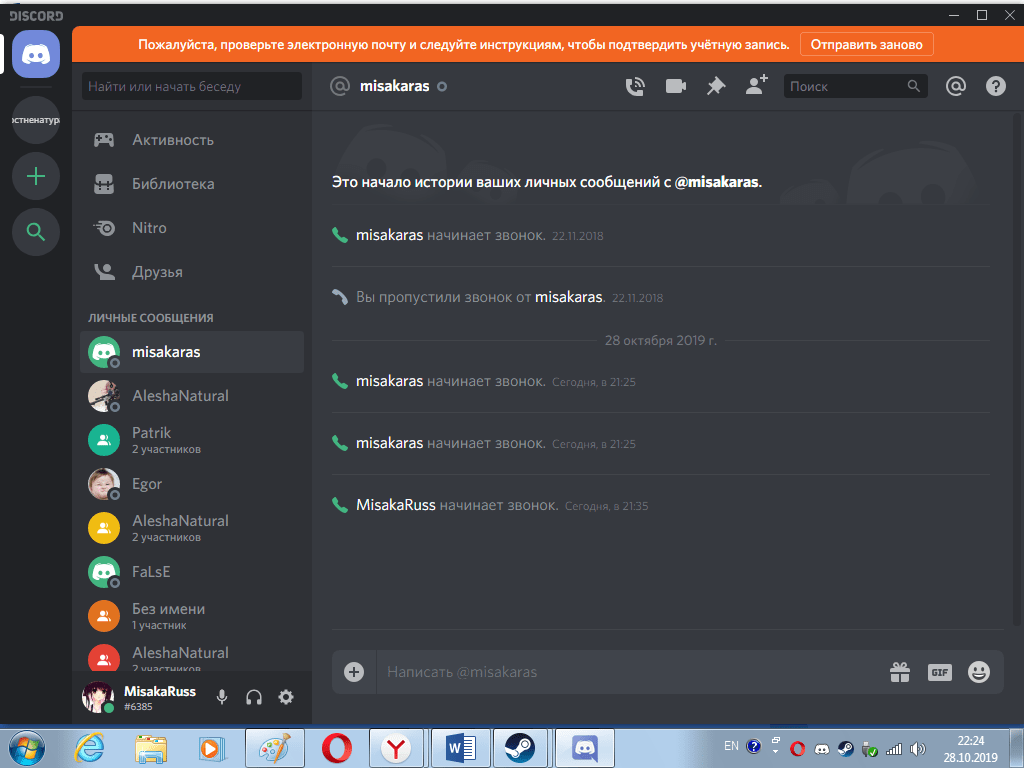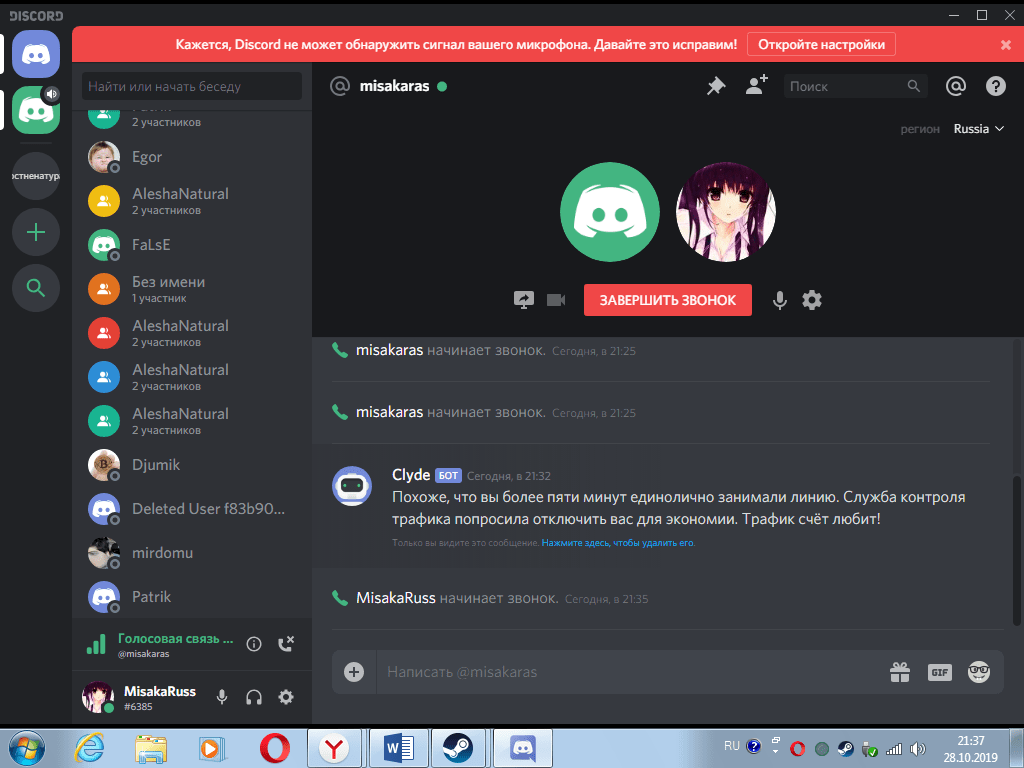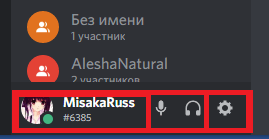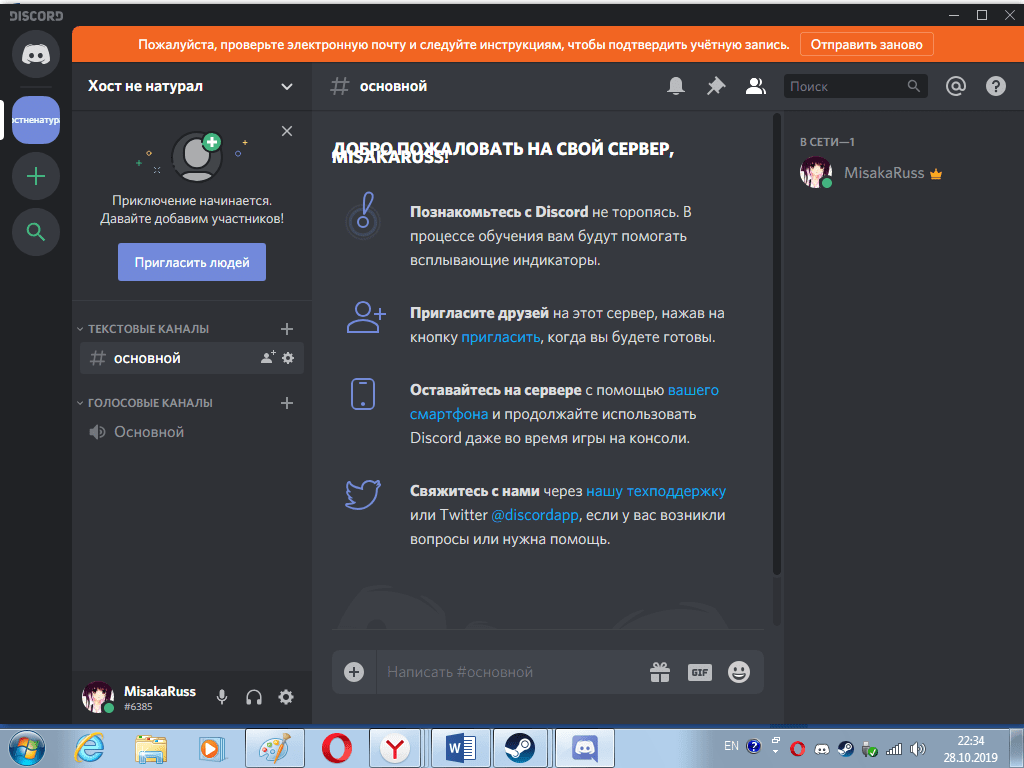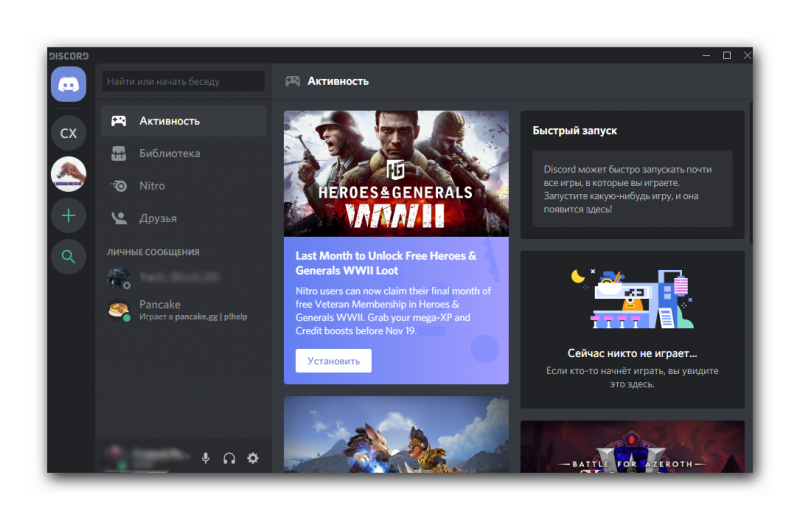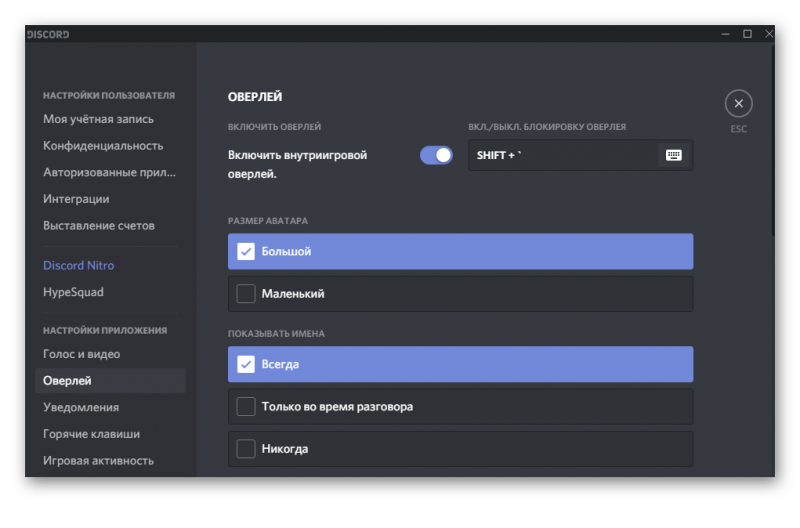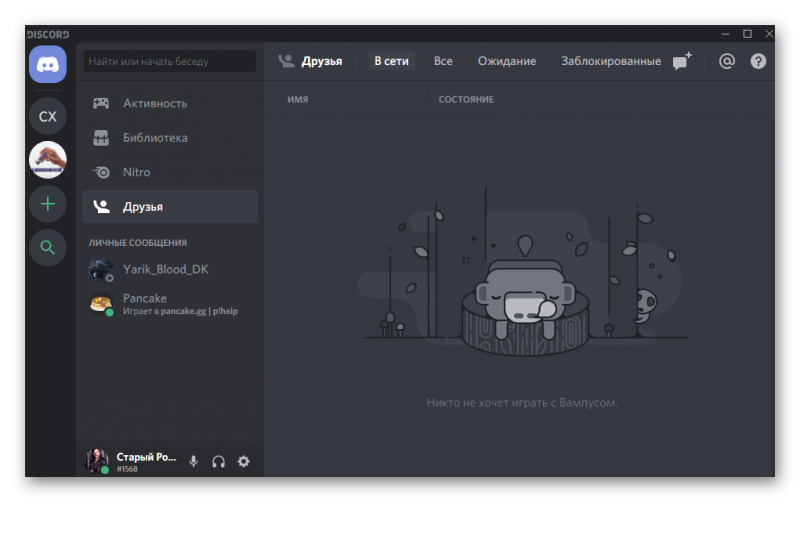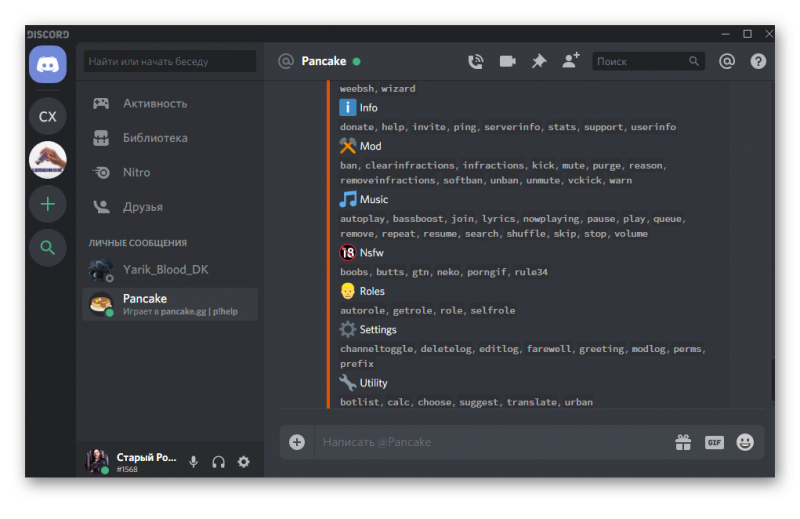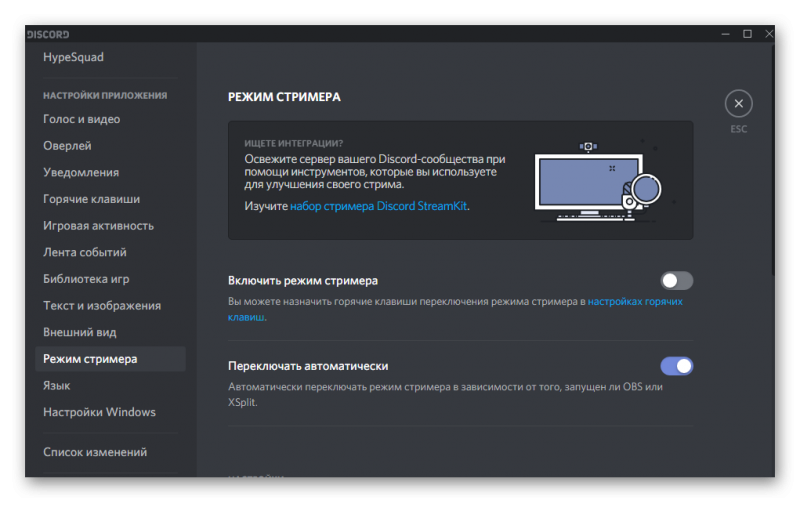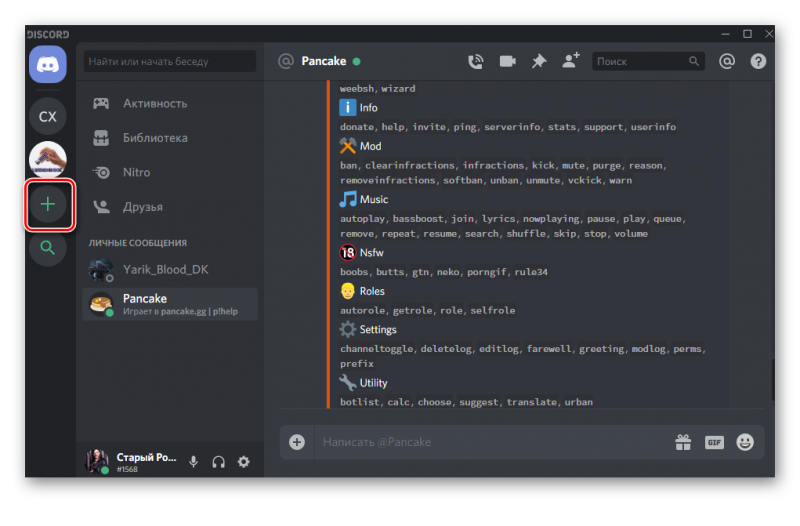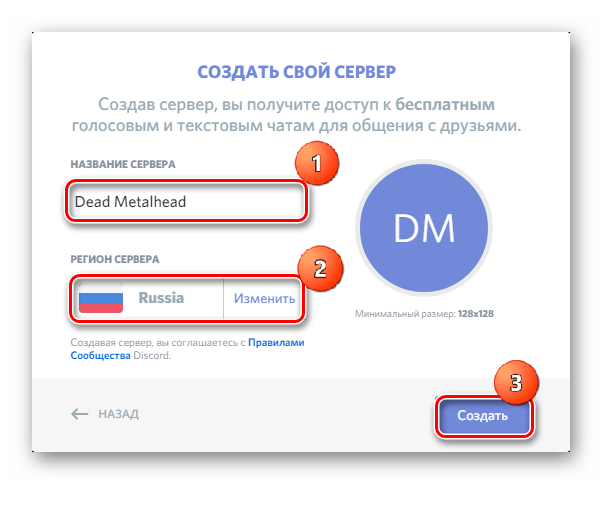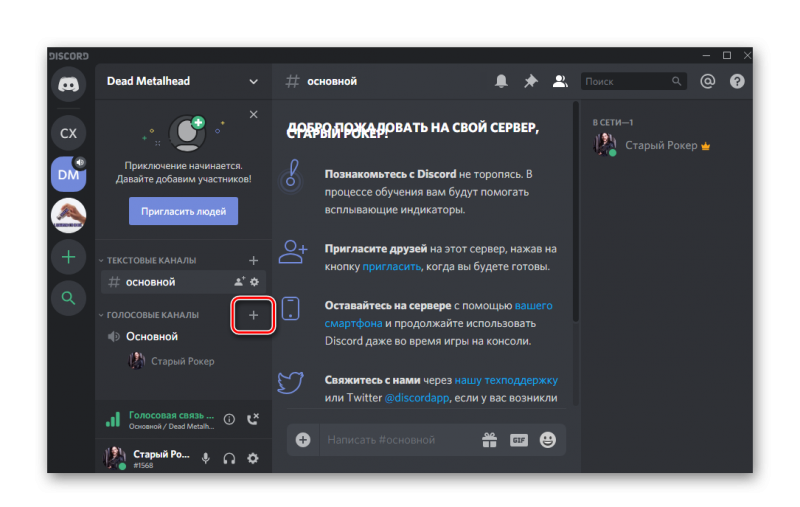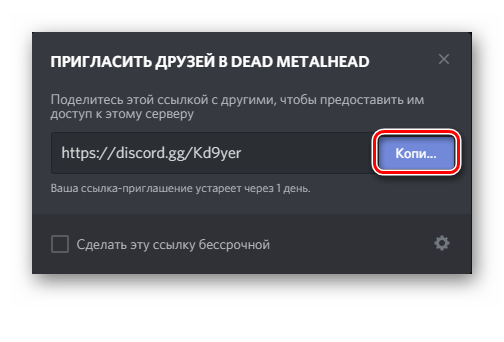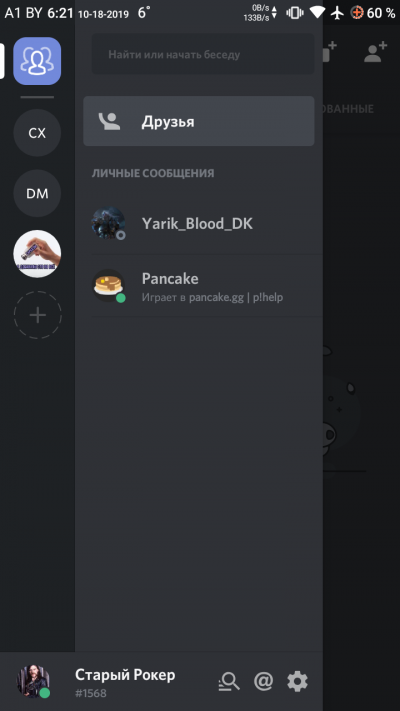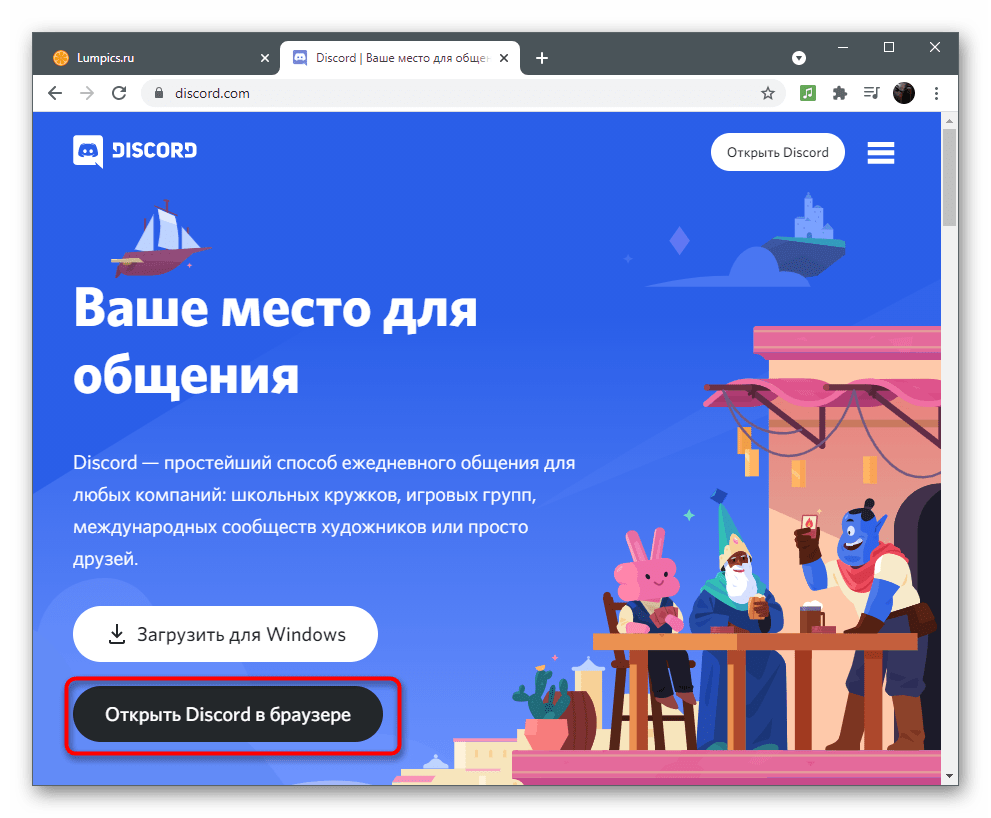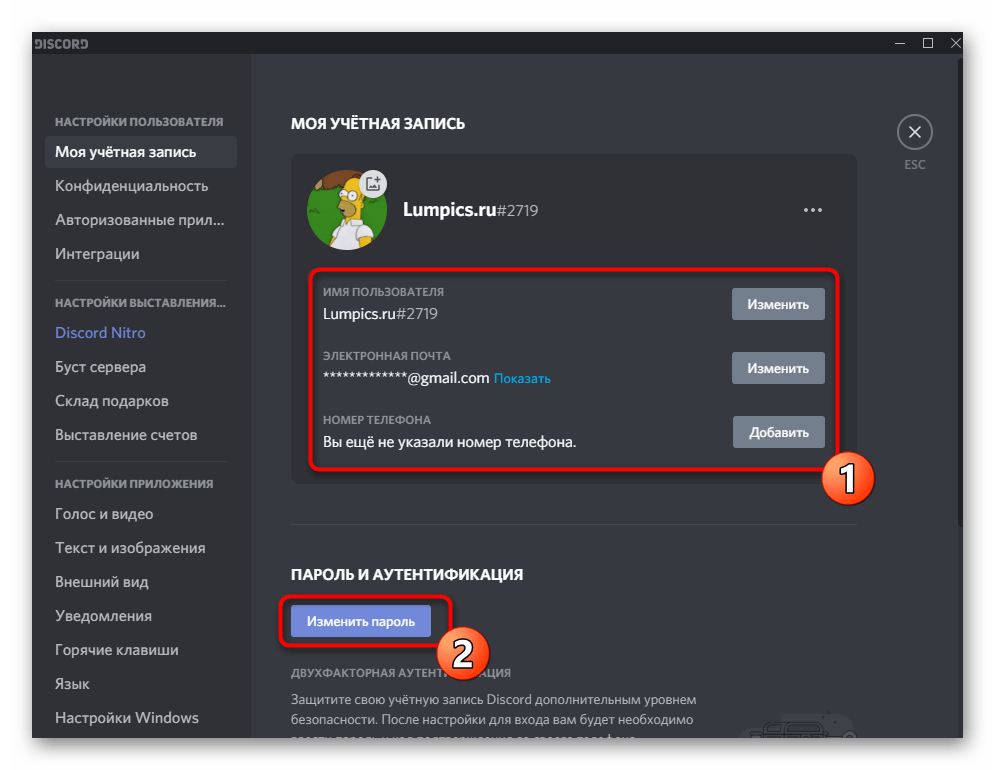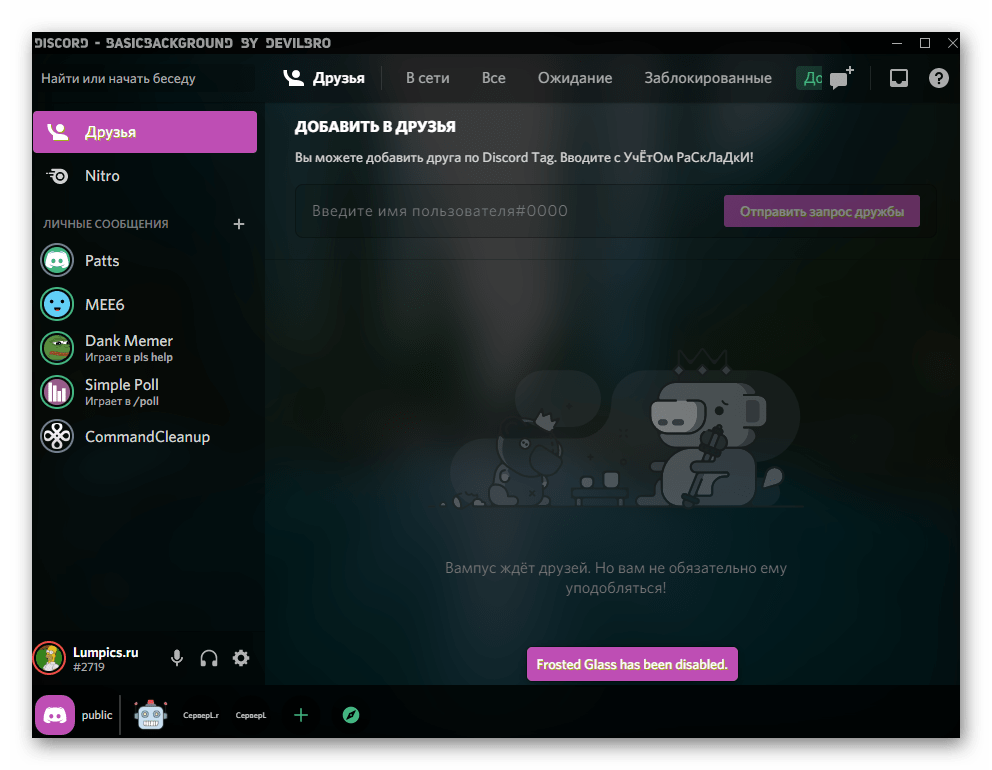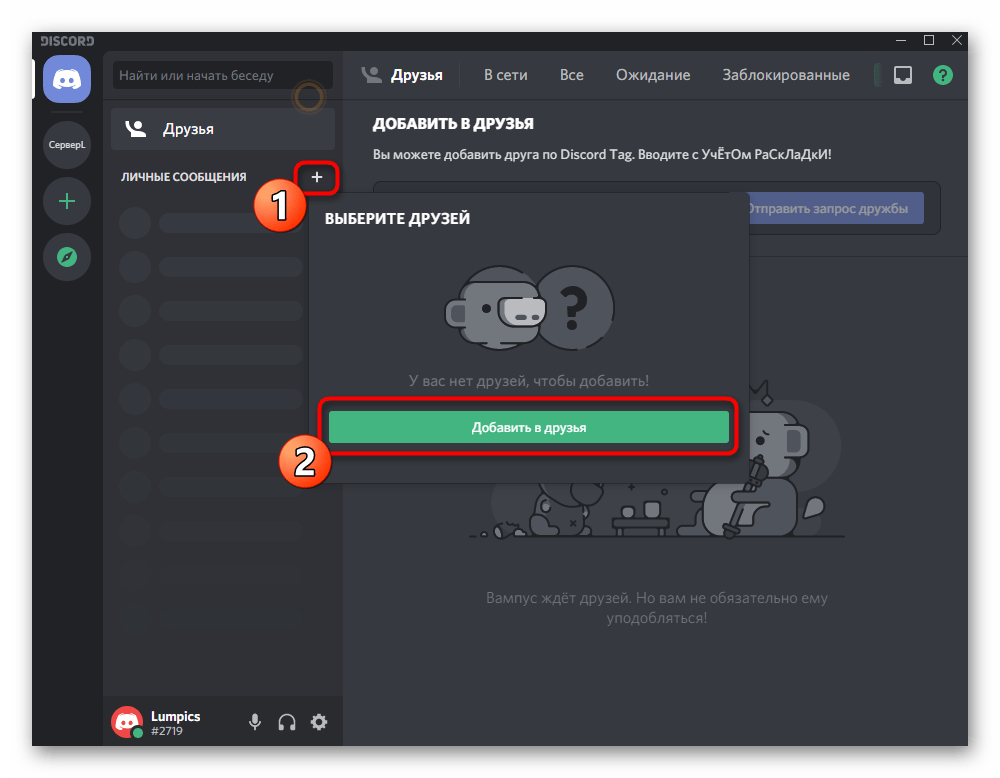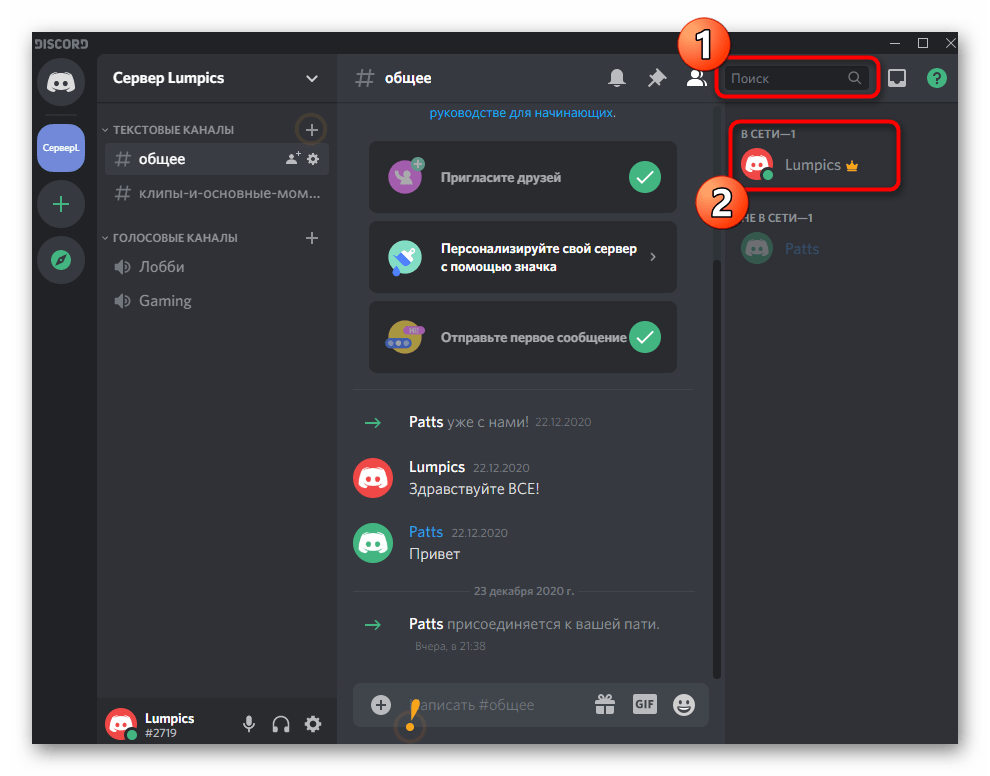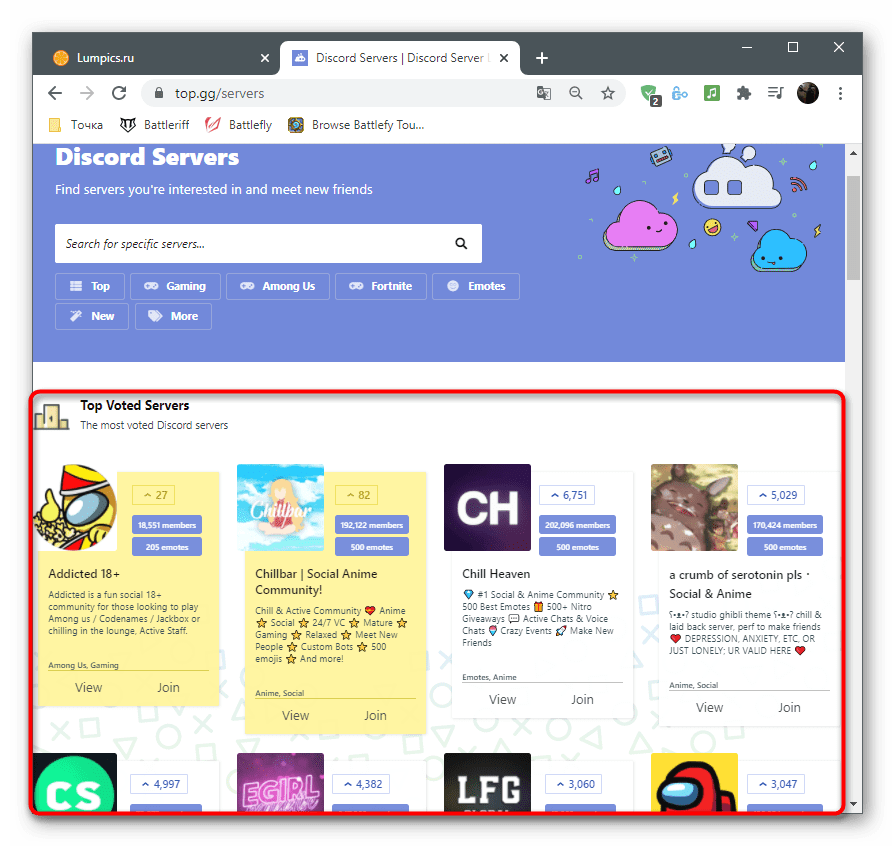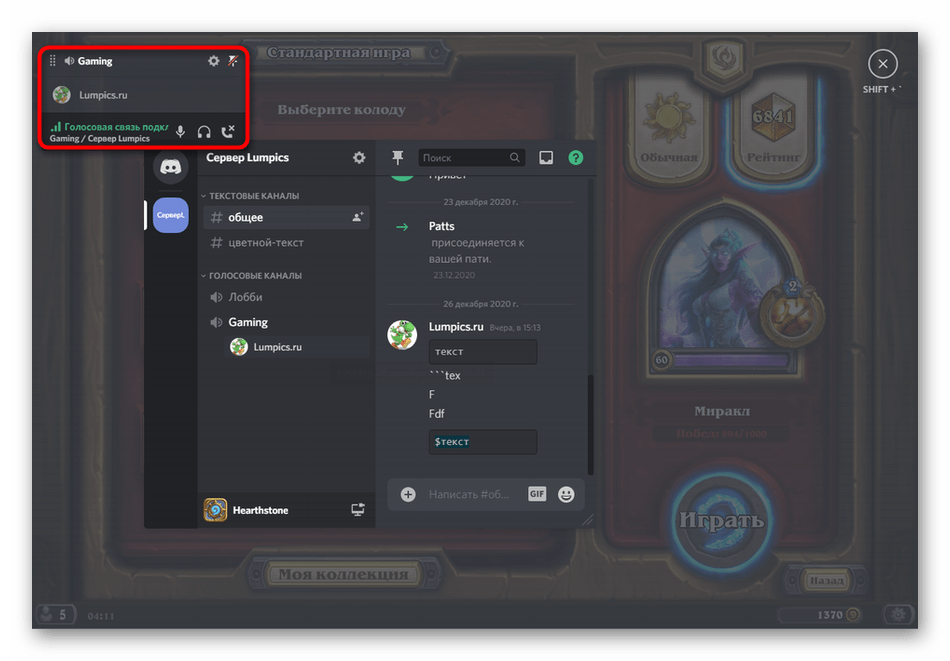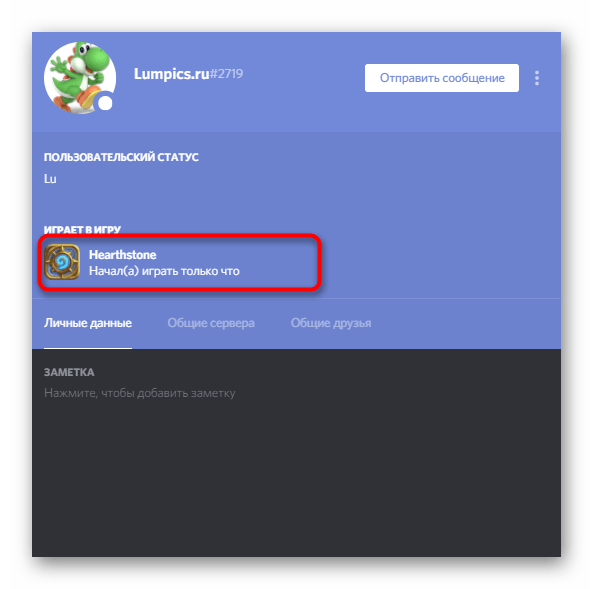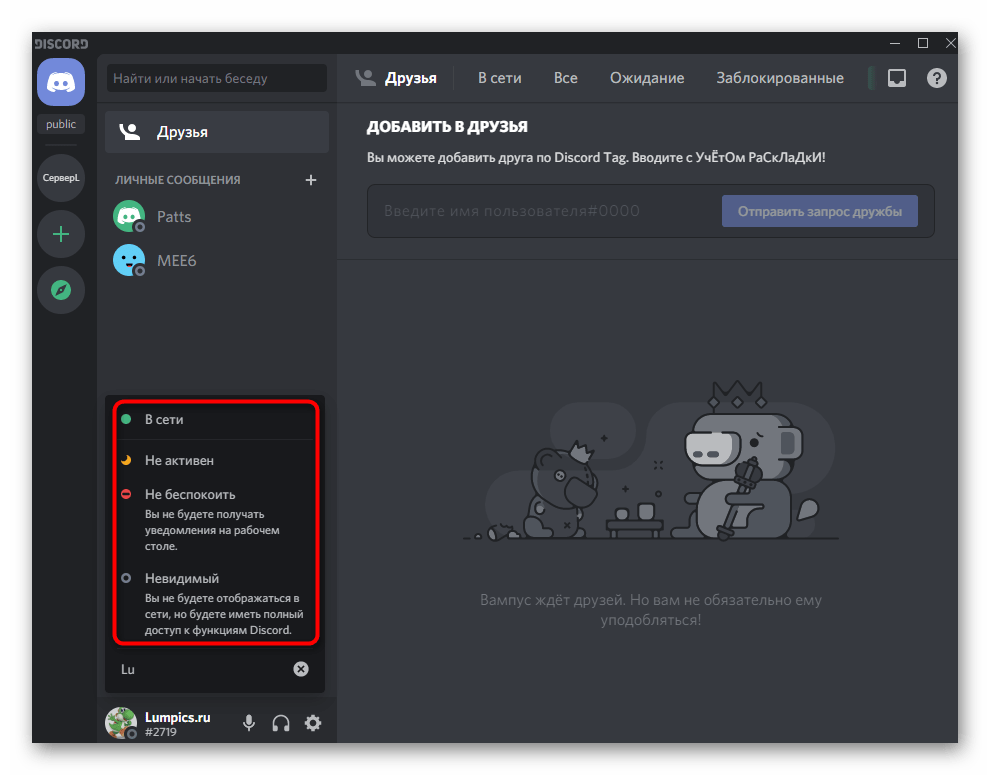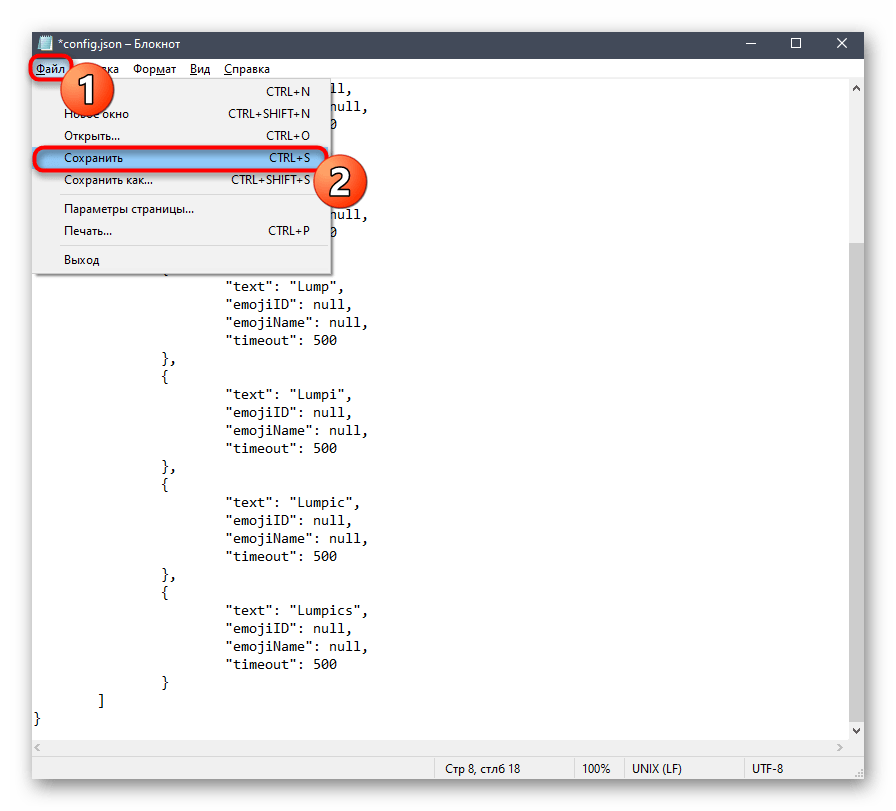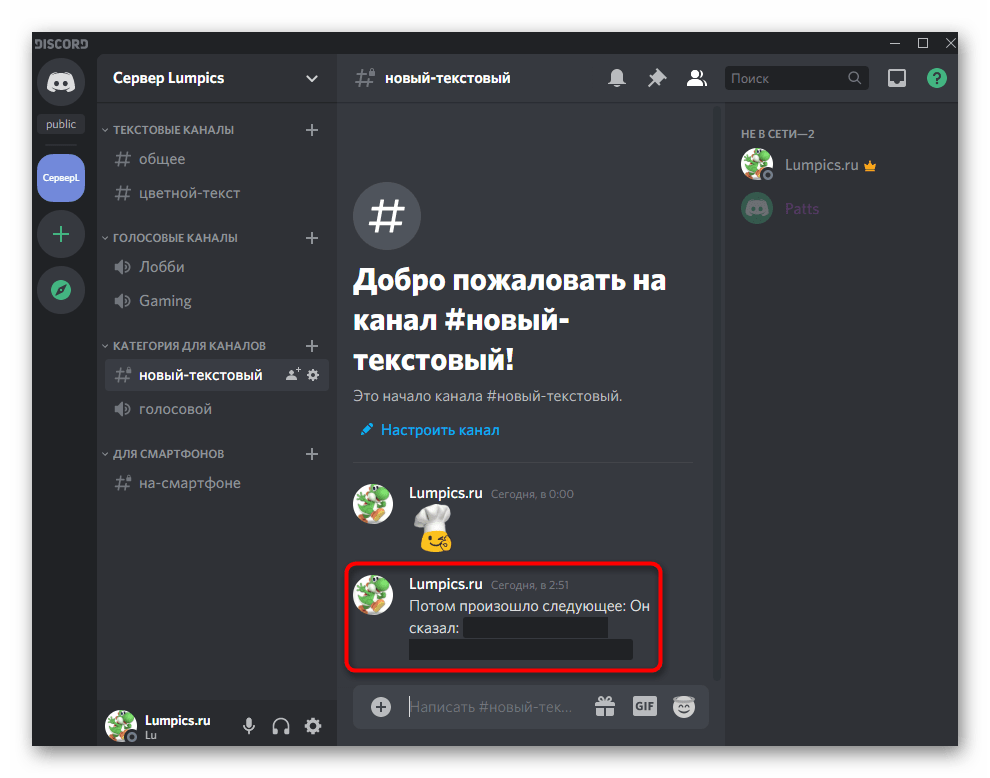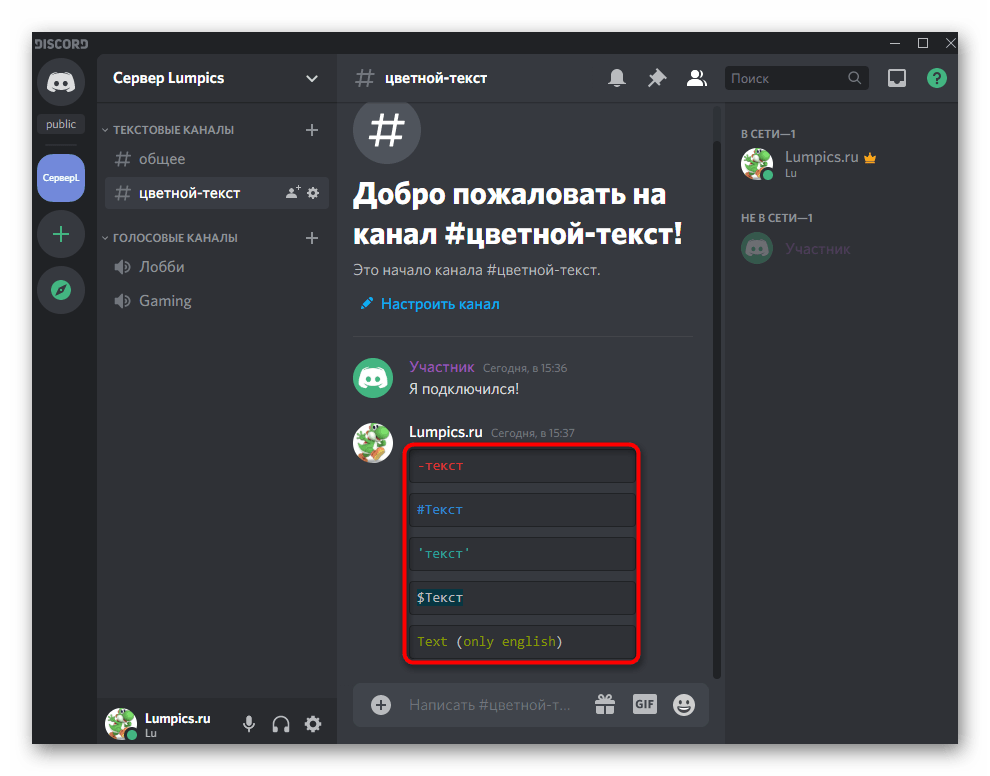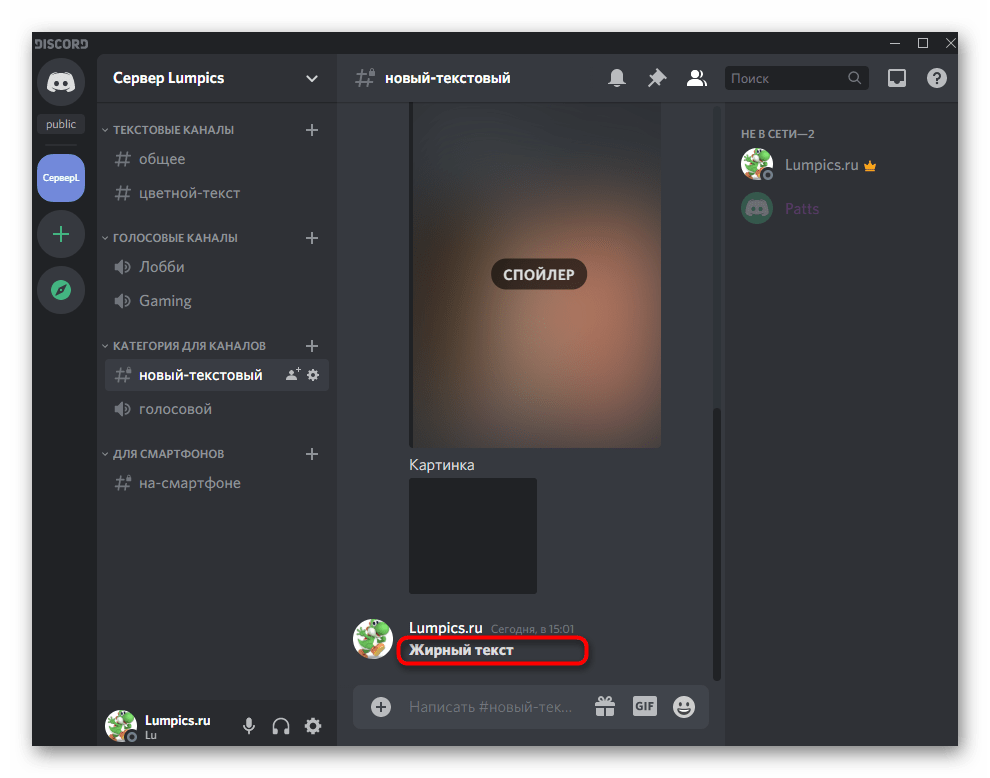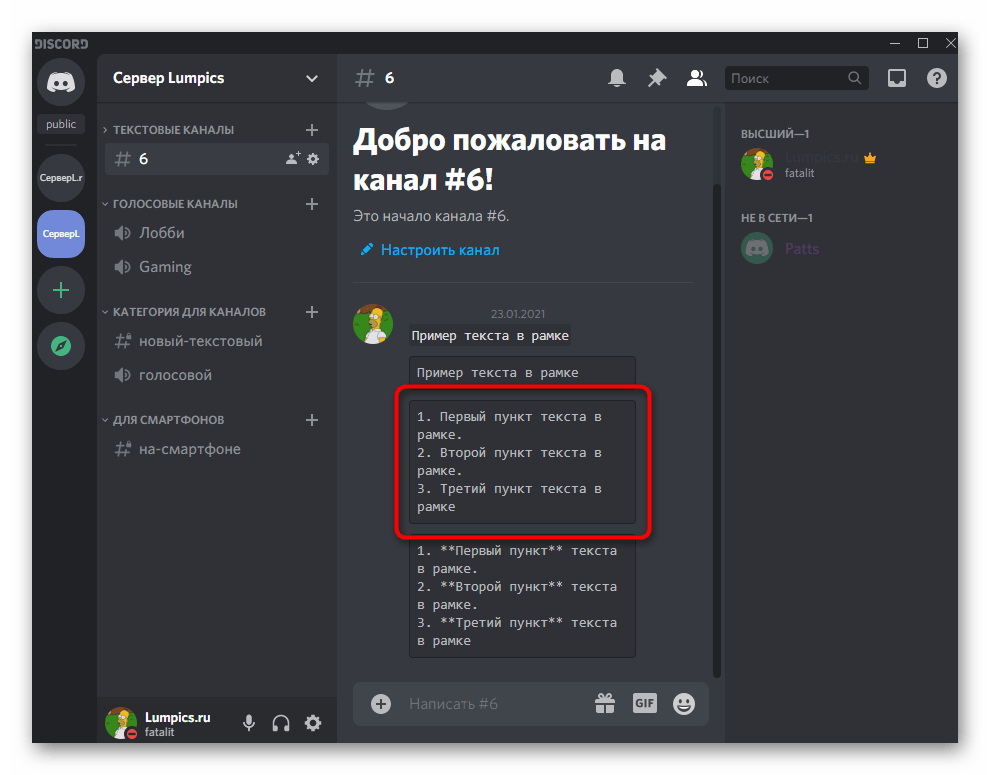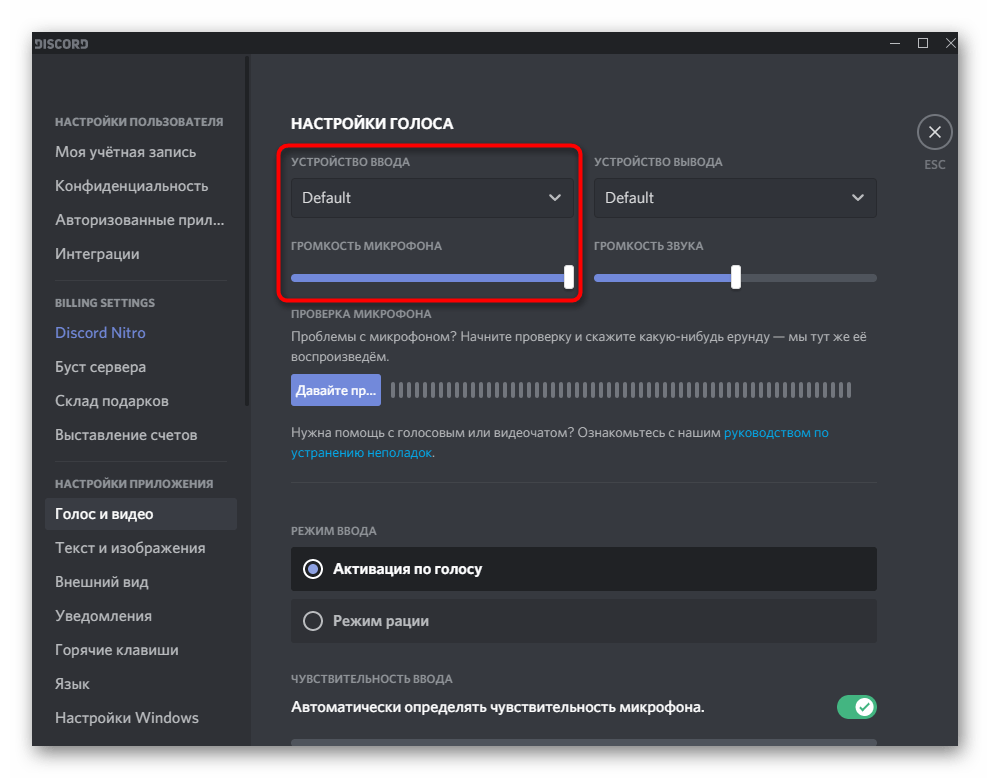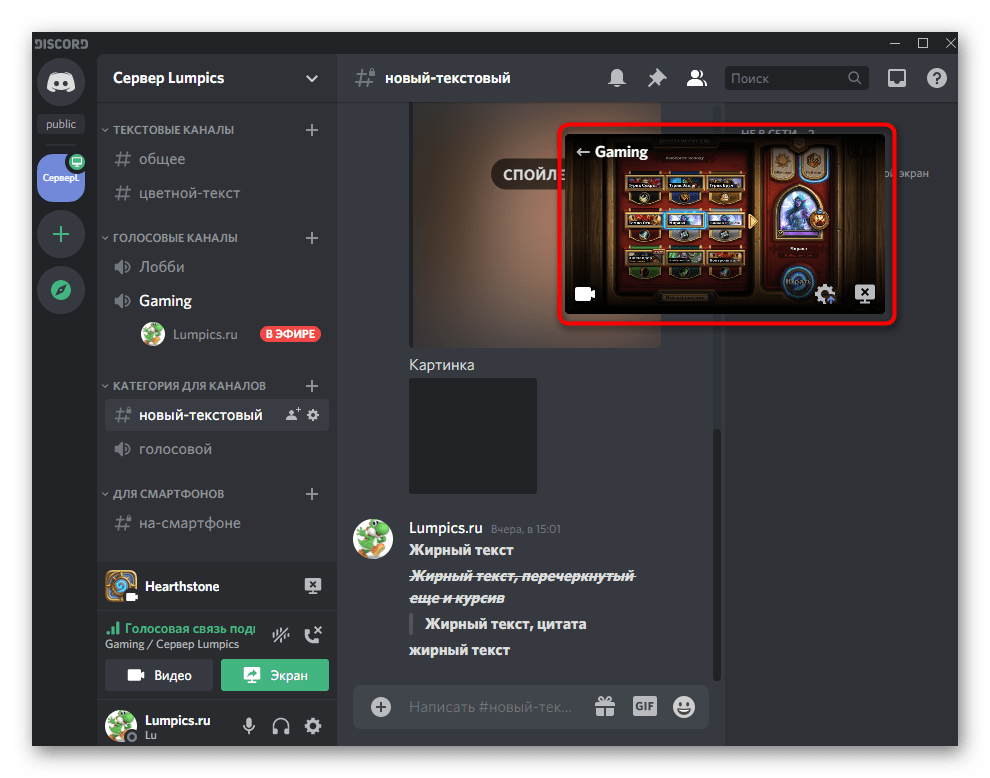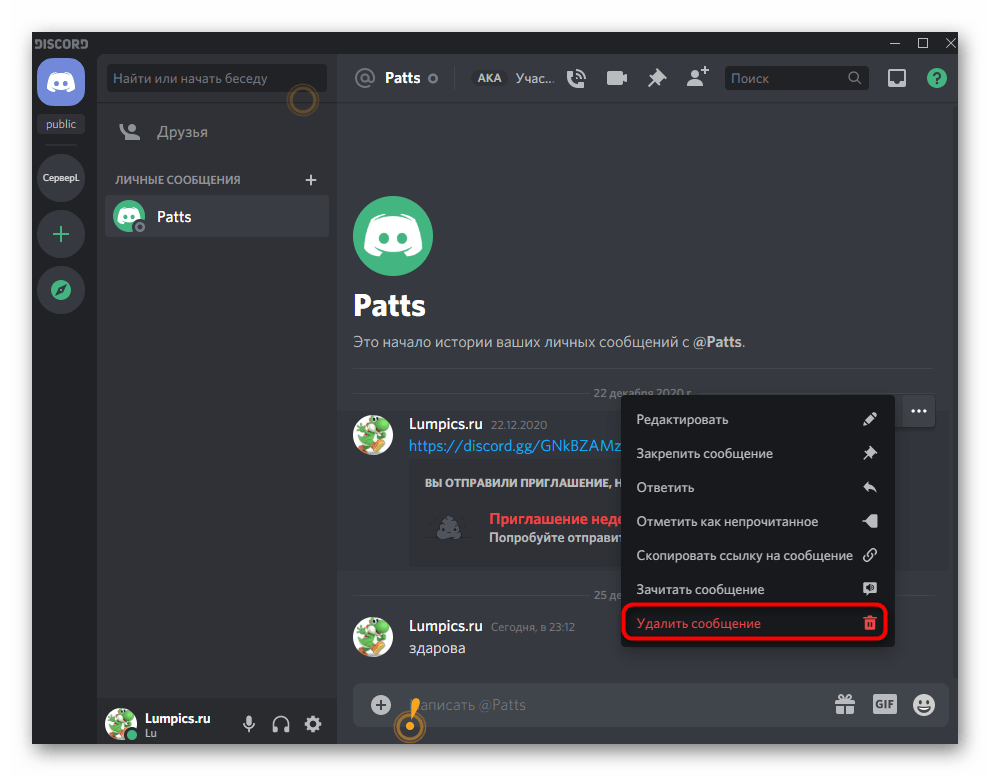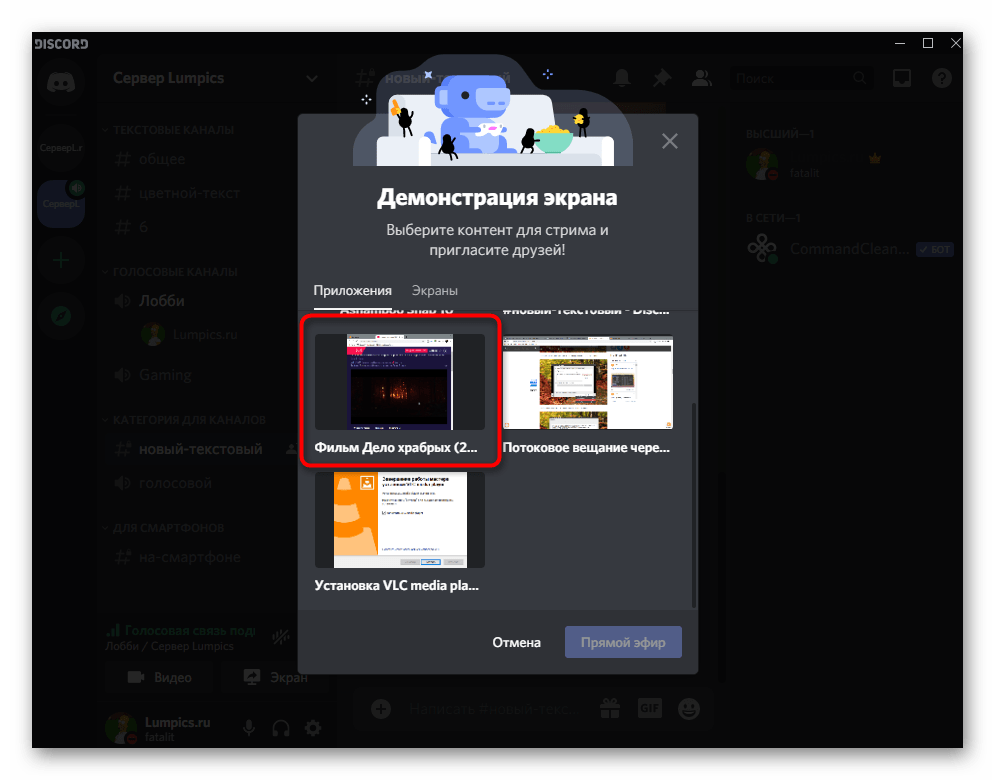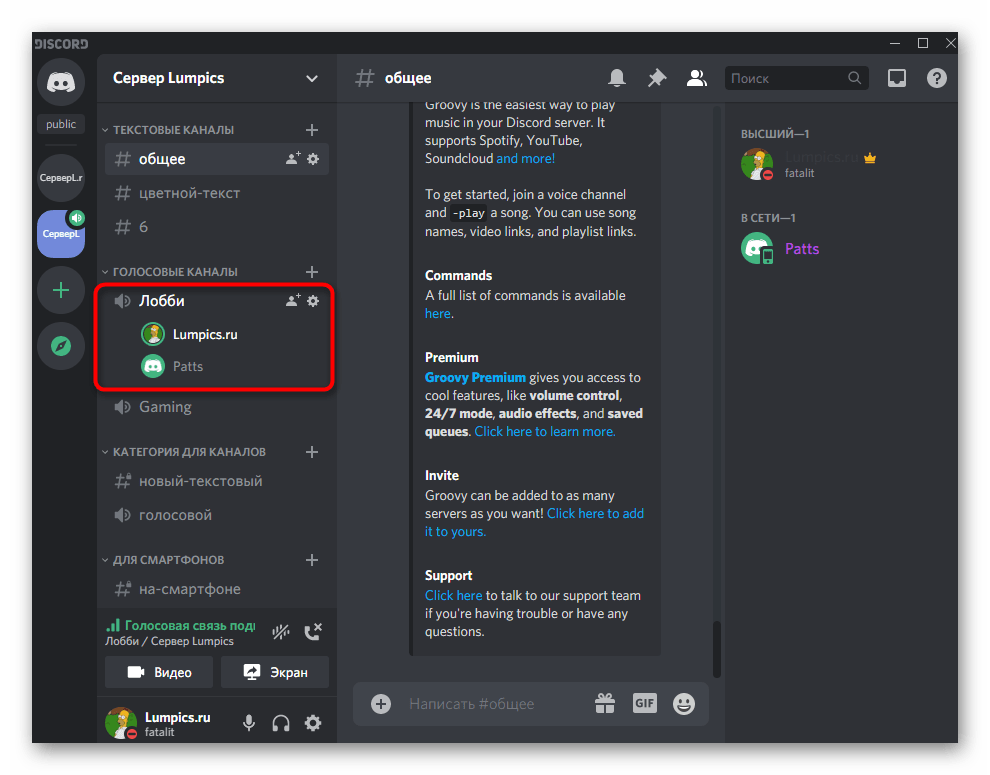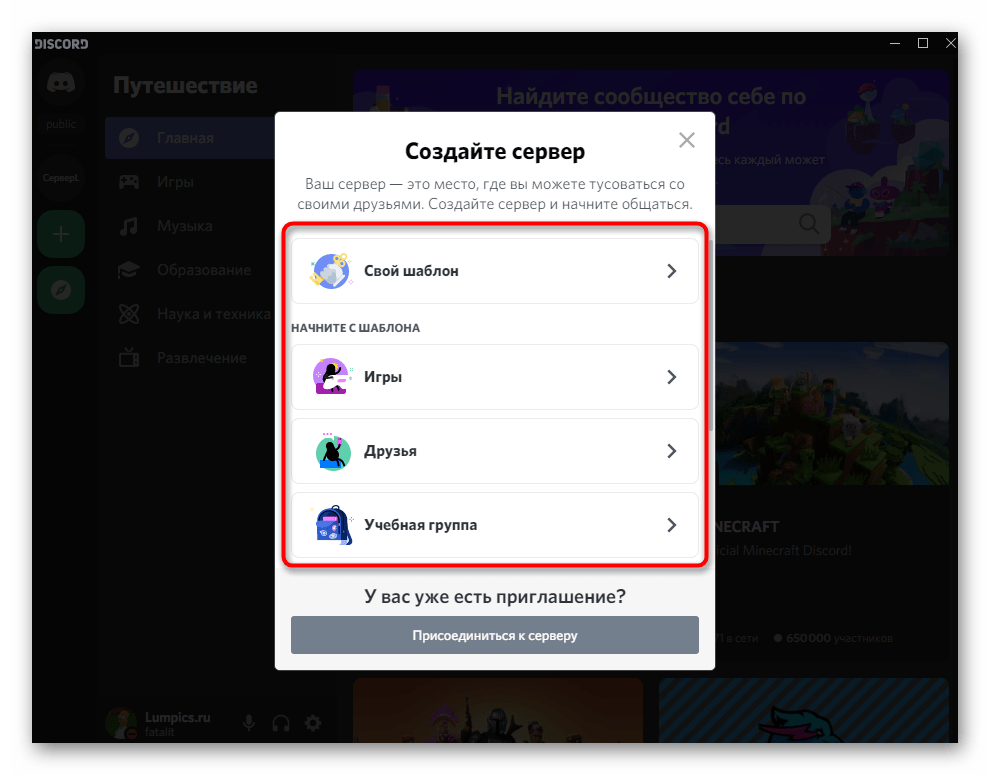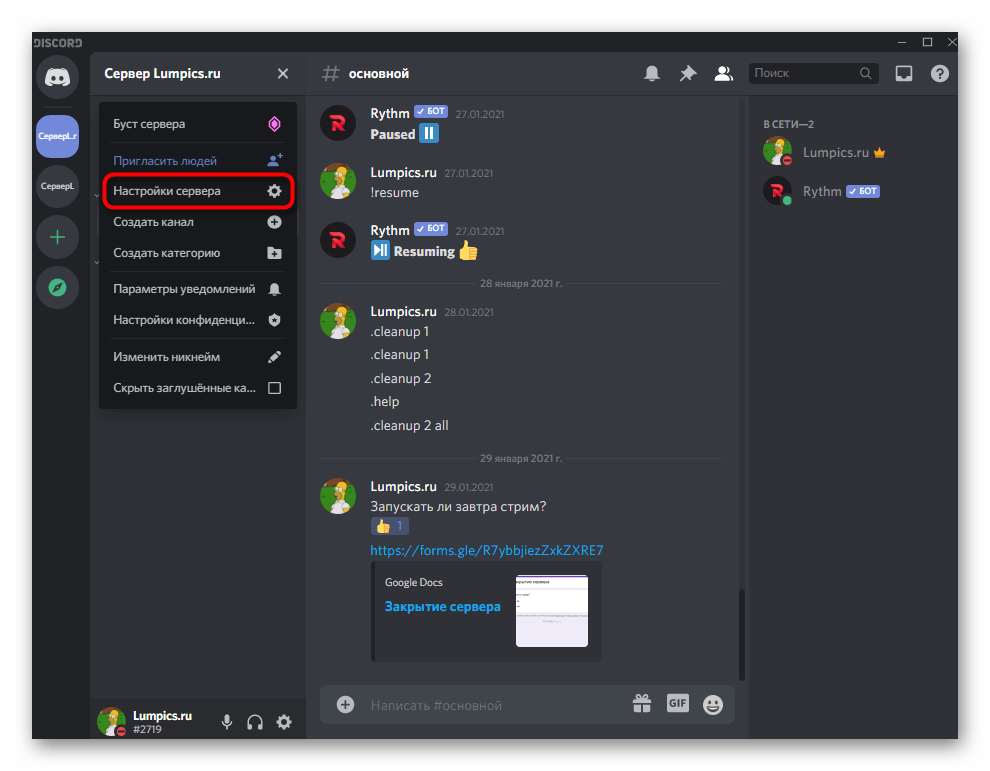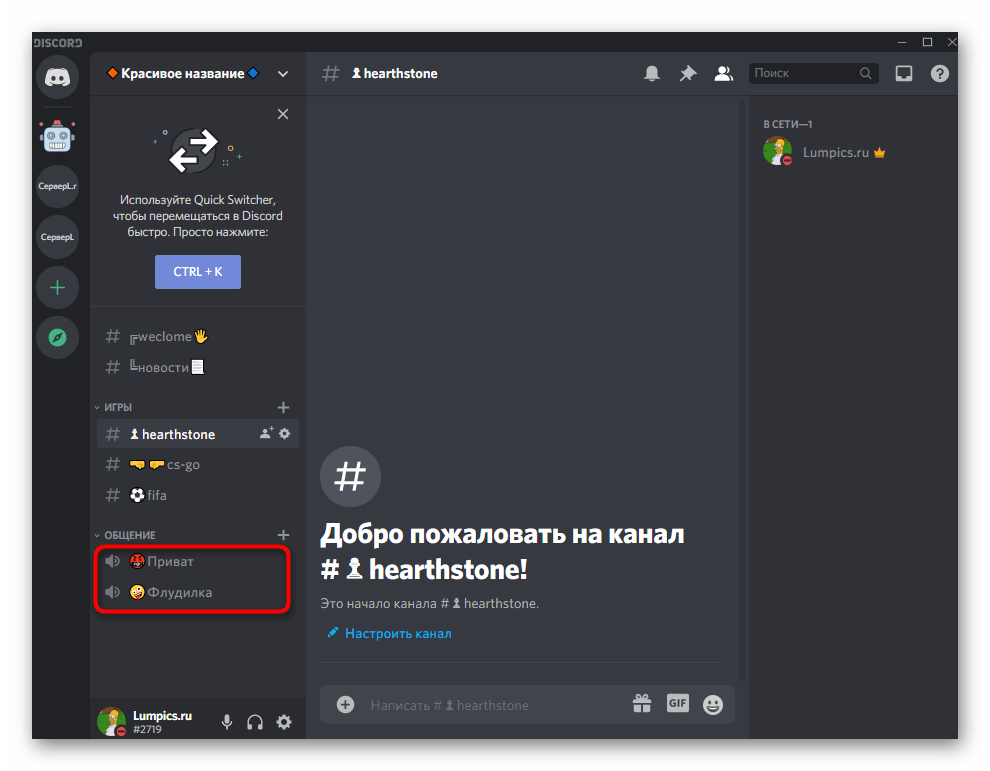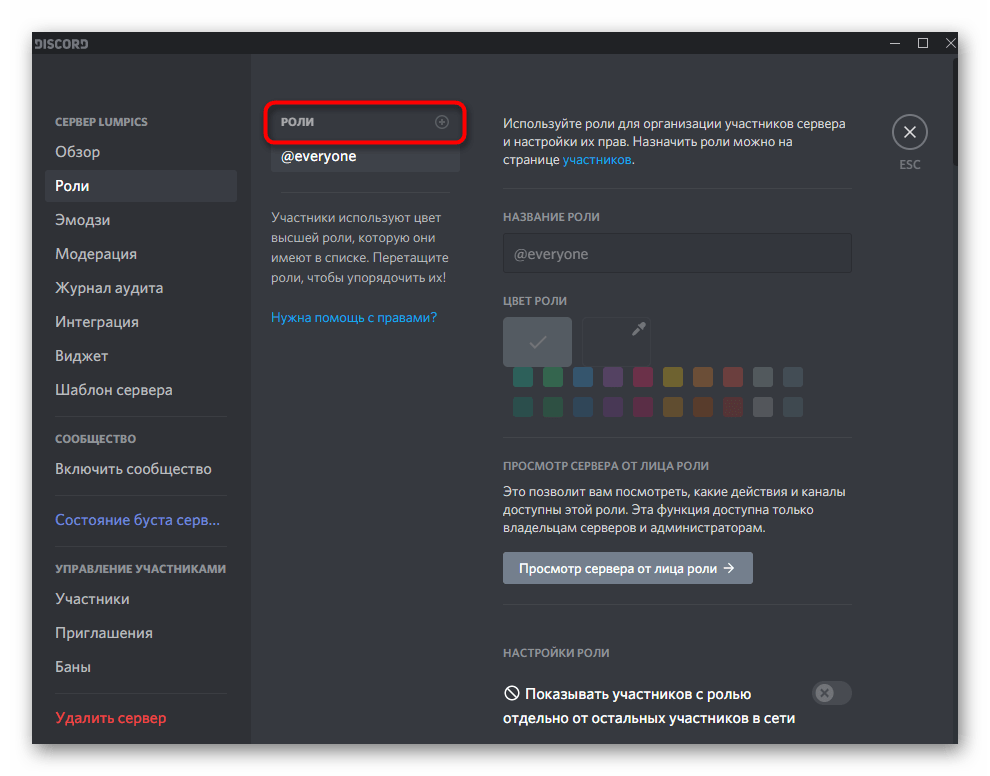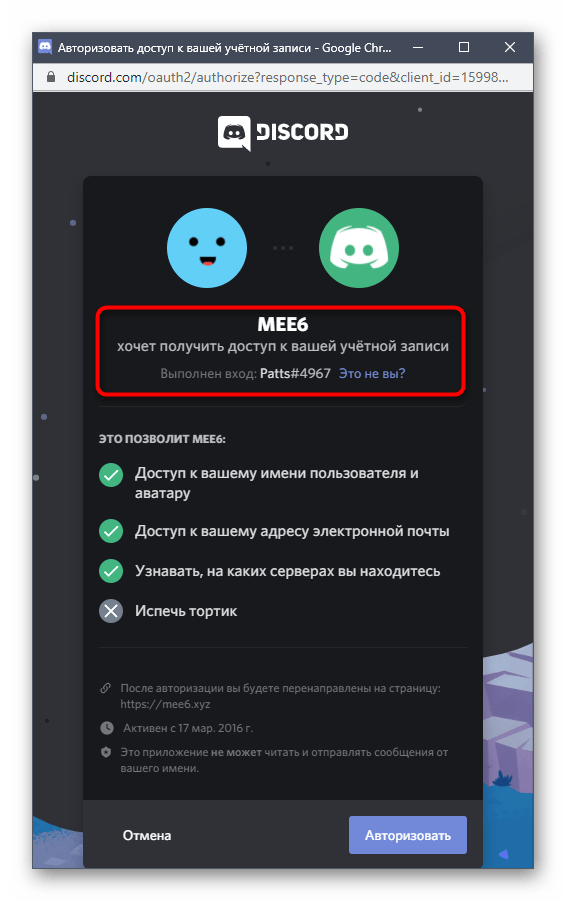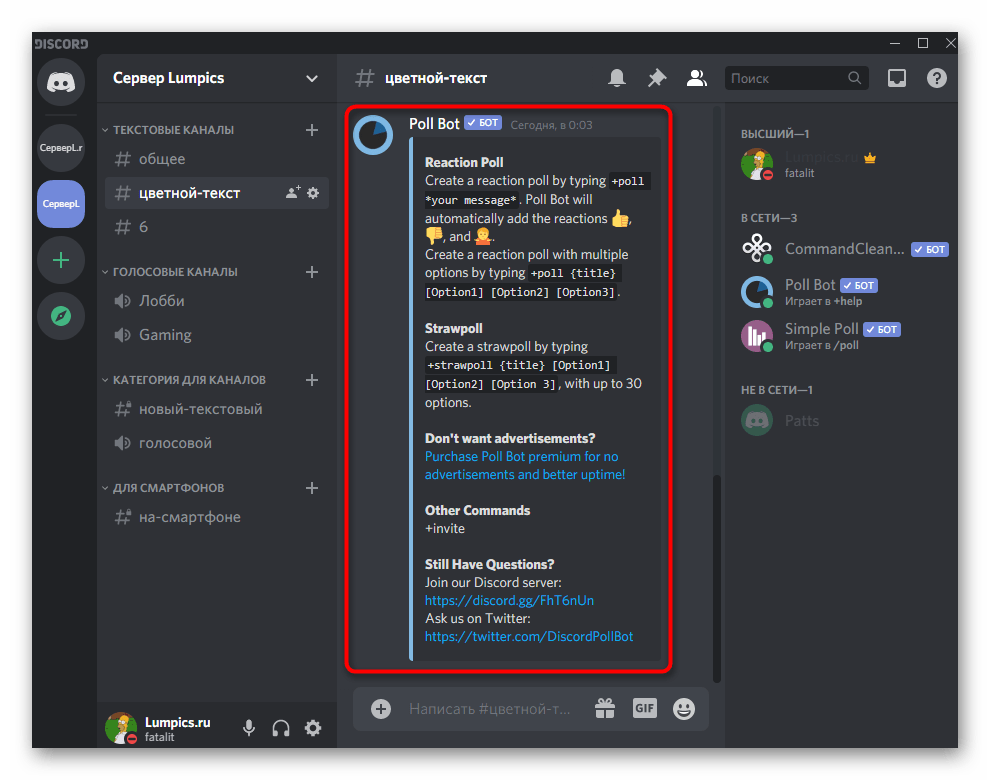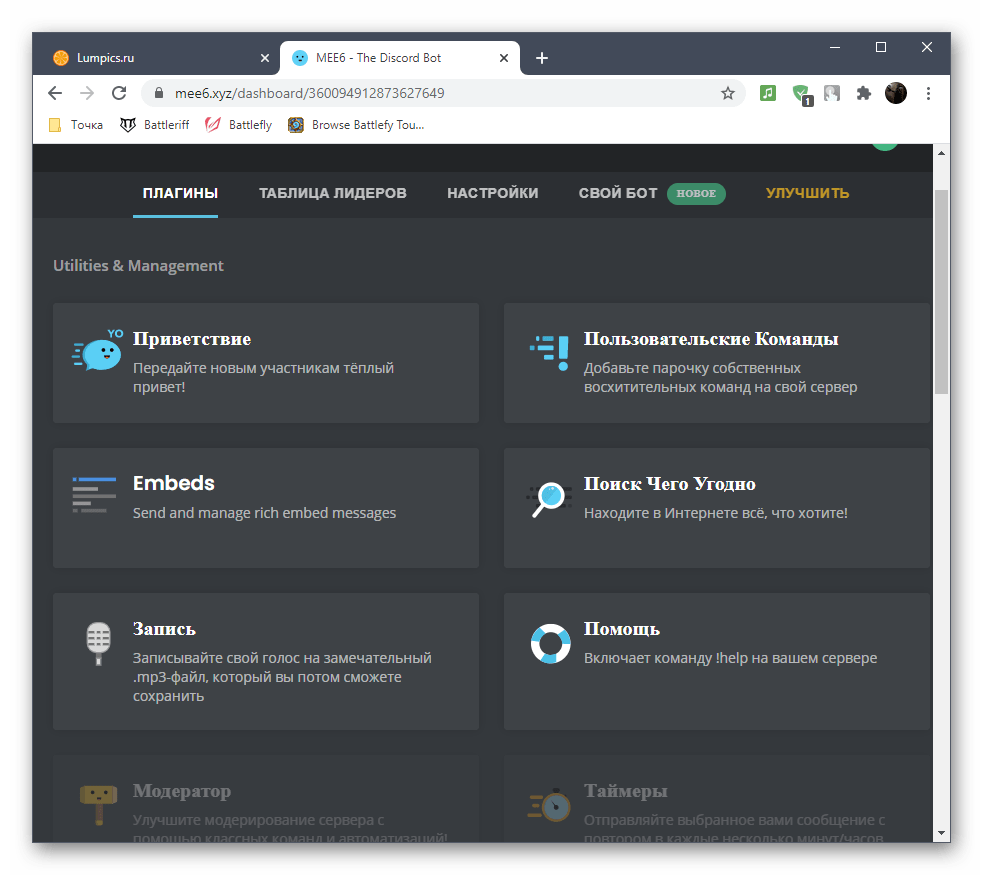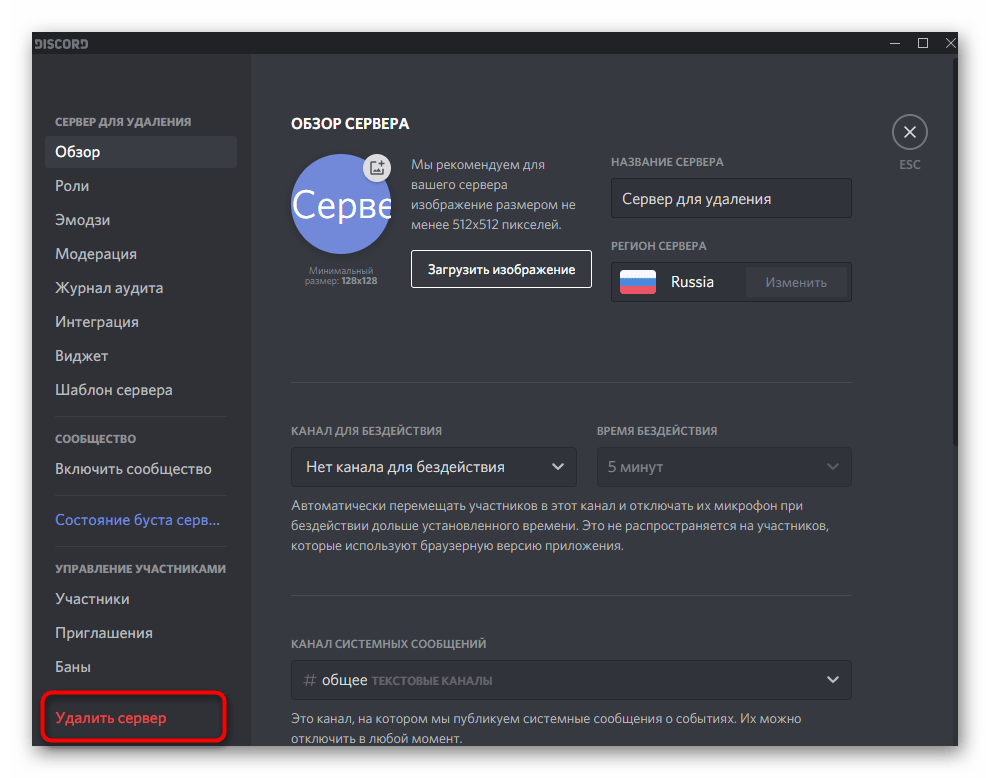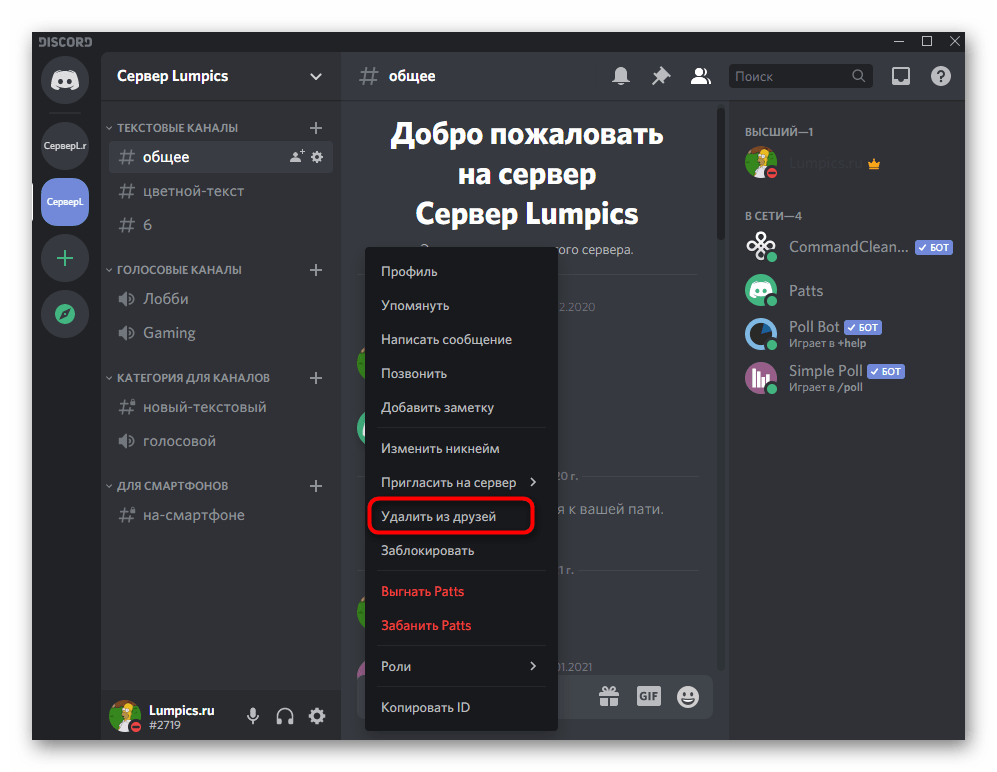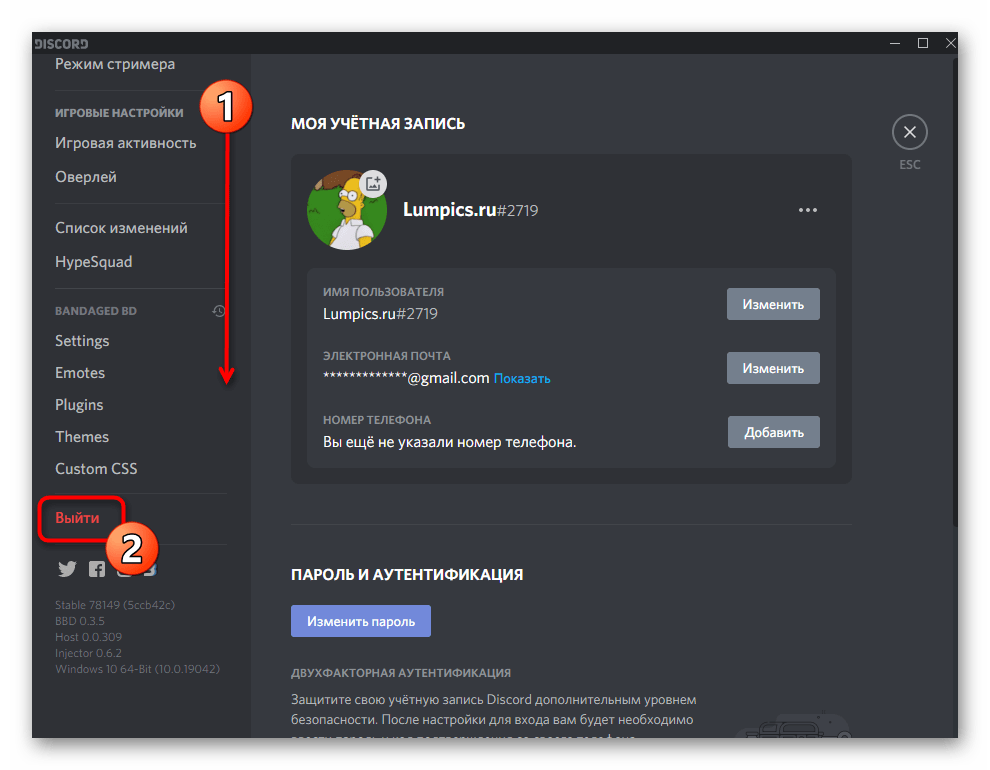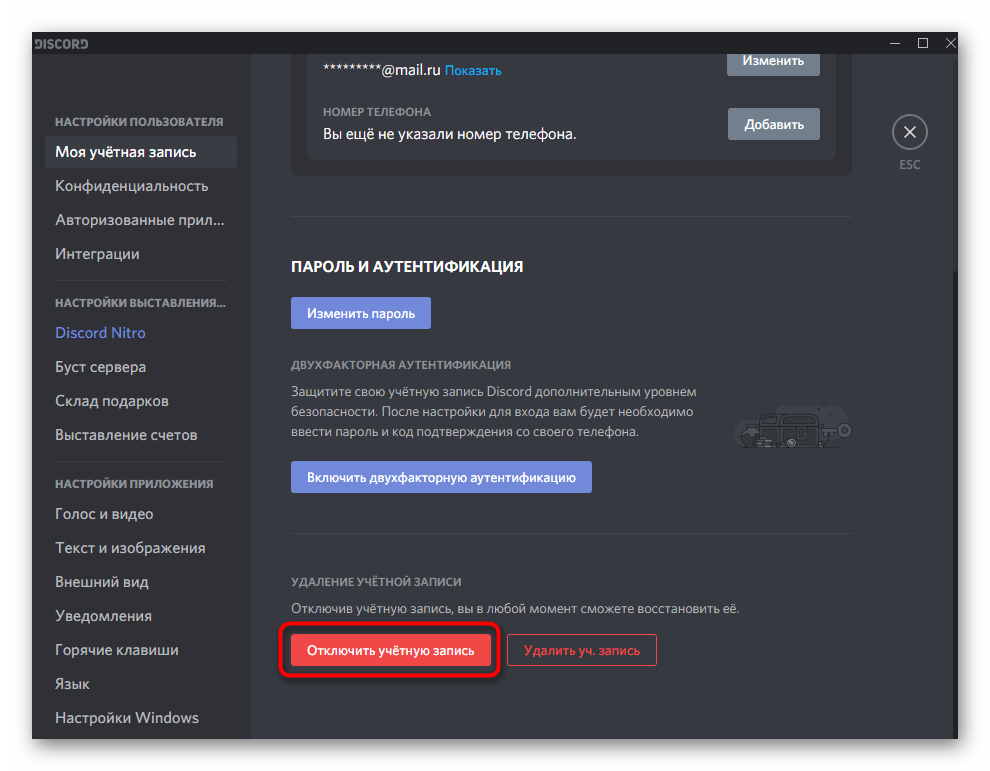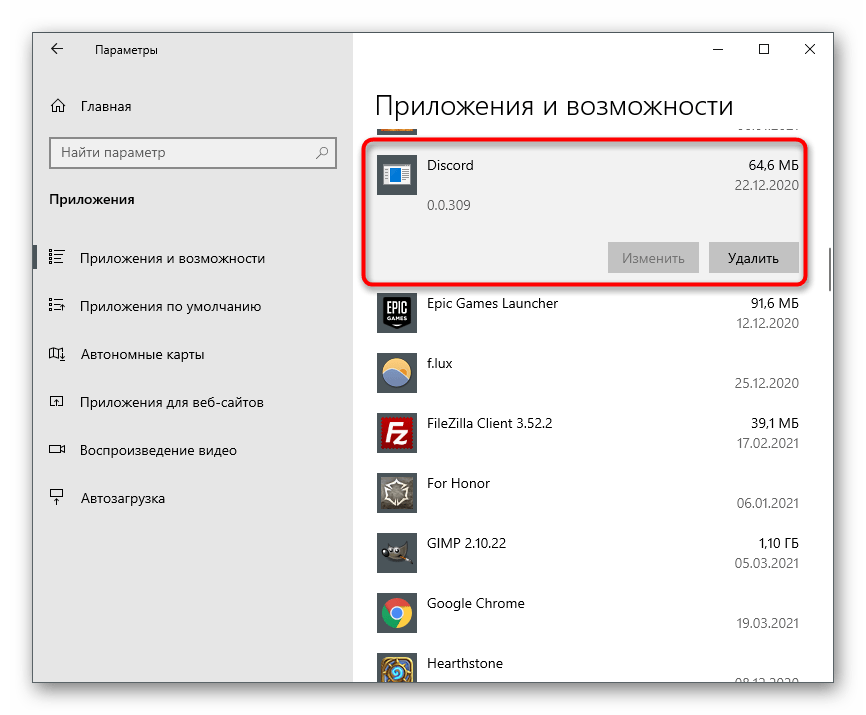Discord как пользоваться
Discord как пользоваться
Как пользоваться дискордом: краткая инструкция для пользователя
Discord – это приложение для голосового общения с простым интерфейсом: разобраться, как пользоваться Дискордом не составит труда любому человеку. Программа ориентирована на людей, которые поддерживают голосовую связь во время игры. Разработчики создали мультиплатформенное приложение: версии Discord есть для Windows, Linux, masOS, Android, iOS, но использовать ее может любой человек.
Регистрация в Дискорде и запуск программы
Примечательно, что для использования всего функционала Дискорда регистрироваться необязательно. Можно войти в веб-версию, просто введя любой ник и пройдя проверку для роботов. Но приложение на мобильном и ПК уже таких вольностей не позволяют.
Во время регистрации необходимо ввести имя пользователя, электронную почту и пароль. Хотя программа впустит вас сразу же после ввода, почту нужно подтвердить. Иначе у вас будет постоянно выскакивать сообщение о незарегистрированном пользователе.
При запуске Дискорд предложит сразу же создать сервер. Если вы пришли, чтобы подключиться к готовой комнате, пропустите этот шаг. Обучиться всем премудростям использования приложения можно, ориентируясь по оранжевым восклицательным знакам. Кликайте по ним, чтобы увидеть подсказки.
Добавить друга можно, кликнув по соответствующей кнопке в верхней части программы. Там есть возможность посмотреть запросы других людей на добавление к вам, заблокированных пользователей и др. Поиск друзей проходит по специальному Discord-тэгу. Он выглядит как Имя#000. Посмотреть тэг можно в профиле пользователя. Оттуда же доступна отправка заявки в друзья.
Общение в Дискорде: чат и сервер
Когда у вас появились друзья на вкладке все, можно кликнуть по любому из них, чтобы начать с ним чат. Другу можно написать или позвонить. Некоторым пользователям доступна видеосвязь, но пока такие возможности есть не у всех.
Если во время голосового чата возникают какие-то проблемы, проверьте настройки. Их можно вызвать по клику на небольшой шестеренке. Тут можно:
На этой же странице включается функция голосовой активации. Но будьте аккуратны с ней, она включает микрофон после любого громкого звука, а не только когда вы решили что-то сказать.
Сервер требуется, если вы хотите организовать групповое общение с какой-то компанией. Обычно его создают главы легионов (гильдий) или лидеры игровых команд. Но вы можете включить свой собственный сервер и если не облечены властью. Вам всего лишь нужна команда единомышленников.
На сервере можно создавать различные каналы с правами доступа. Добавьте канал:
Что такое Дискорд Онлайн, и как им пользоваться
Discord позиционирует себя как бесплатный мессенджер без рекламы. Впрочем, вопрос монетизации продуман – пользователям предлагается оформление подписки с предоставлением расширенного функционала. За последние пару лет софт для геймеров стали использовать для продвижения различных площадок, общения в клубах по интересам, и даже как учетную площадку. Из этой статьи вы узнаете, что такое Дискорд и как им пользоваться, как его установить на разные устройства, и пройти регистрацию. Какие предстоит выполнить настройки для его исправного функционирования.
Что такое Дискорд, и для чего он предназначен: инструкция для новичков
Платформа Discord отличается от других мессенджеров и соцсетей. Изначально она была задумана как площадка для общения во время совместной игры в видеоиграх. Сервис предлагает бесплатную установку и использование, но есть и возможность платной подписки для расширения функционала. В ней заключено немало возможностей:
В период пандемии Discord круто изменил свою направленность. На его площадку подтянулись разные категории пользователей, и стали ее использовать для общения. Теперь здесь не только играют, но и вместе слушают музыку, ведут переписку. Здесь даже поддерживаются видеозвонки, подключиться к ним может до 10 участников и провести конференцию.
Максимальный функционал максимальный. При этом у приложения три версии:
Как получить учетную запись в Discord
Его можно скачать и установить на смартфон из магазинов приложений App Store или Google Play Store. Чтобы найти его в браузере, используйте го адрес в сети https://discord.com/. Здесь же можно пройти регистрацию, а также загрузить версию для ПК.
Для начала потребуется создать аккаунт. Это ваша учетная запись, создание которых несколько отличается на разных устройствах, но в целом они сводятся к одному. Получению пользователем доступа на ресурс. Пройти регистрацию можно в браузерной версии, а после использовать логин и пароль для входа на любом устройстве. Для этого выполните простые шаги:
Начнется автоматическая отработка данных. После чего вы будете переброшены на основную страницу, где выскочит баннер с предложением:
Свои данные следует подтвердить через письмо, которое придет на почту. Иначе ваша учетка не будет активирована. После активации, входить в учетную запись Дискорда вы сможете в любой версии приложения, используя вашу почту и придуманный при регистрации пароль.
Как пользоваться Дискорд Онлайн: полезные советы
Особенность платформы – возможность создания собственного сервера, или присоединения к нему. Все максимально подробно представлено в приложении, и эта процедура будет проста в исполнении.
Важно! Использовать Дискорд вы сможете только после того, как присоединитесь к серверу, или создадите собственный.
Такой шаг необходим, иначе ваше нахождение здесь больше напомнит Робинзона на необитаемом острове. При первом входе в приложение, оно выглядит пустым.
Дело в том, что требуется присоединиться к серверу, и сделать это можно одним из трех способов:
После создания сервера, вы сможете создавать различные текстовые и голосовые каналы, добавлять друзей. Но еще один важный момент после создания учетной записи – настройки приложения. Найти их можно в нижней части страницы напротив вашей иконки профиля. Они отмечены символом «шестеренка».
Все основные подсказки – слева в меню. Четкие инструкции с подсказками помогу начинающему пользователю быстро освоить приложение, и начать в нем общаться.
Комментарии
Я сначала не поняла, что такое Дискорд, думала это как Watsapp или Viber или еще какой-нибудь другой мессенджер типа телеграма, теперь попользовалась и оценила. Для любителей играть и общаться — вообще в самый раз программа!
Как пользоваться Discord
Discord – это бесплатная программа, которая позволяет вести общение с друзьями с помощью простых текстовых сообщений и голосовой связи. Весь функционал мессенджера заточен, под людей кто любит играть в компьютерные игры в команде.
В случае необходимости можно устроить даже видео конференцию. Запустить можно на любой операционной системе компьютера, ноутбука, телефона или планшета. Так же есть отдельная веб-версия, которая запускается в браузере.
Есть море встроенных функций, при желании можно подключить сторонние модули. При всей своей красоте, она потребляет минимум компьютерных ресурсов, что позволяет запустить даже на слабых железках.
С чего начать
Знакомство с Discord можно начать только после того как вы выполните простую поочередность действий:
При первом входе в свою учетную запись, вам предложат пройти краткий курс по созданию личного сервера.
Рекомендуется не пропускать, а внимательно изучить предложенную инструкцию. Она так же покажет как добавить друзей.
В данной статье пойдет речь о более важных вещах:
По порядку обо всем, что нужно знать о данном мессенджере, если вы ранее с ним не сталкивались.
Рабочие области программы
Вся работа Discord построена на двух вкладках:
В зависимости от выбранной, меняется общий вид рабочей области программы.
Внимание! При этом без изменений остается только область с именем аккаунта, быстрым доступом к микрофону со звуком и настройки.
Что из себя, представляет вкладка – Друзей:
Если выбрать друга для личной переписки, большое окно изменится на чат.
Вкладка со списком серверов:
Теперь, когда все части основного интерфейса были изучены, время переходить к настройкам. Несмотря на то, что сервер уже был создан, сначала необходимо произвести настройку Discord. И только потом переходить к отладке всех функций сервера.
Настраиваем программу
Дискорд имеет очень гибкую возможность калибровки всех аспектов функционирования. Поэтому в приведенной инструкции будет представлена только общая рекомендация. Для достижения более гладкой работы, рекомендуется уделить пару часов своего времени для более деликатной шлифовки каждого раздела.
Чтобы открыть опции, с любой вкладки, нажмите на – Шестеренку, которая расположена в панели быстрого доступа.
В вашем распоряжении будет семнадцать пунктов. Из них только четырнадцать основных, один для контроля обновлений, ещё один для платной подписки, и последний – выход.
Значение каждого пункта:
В меру популярности мессенджера, очень сложно поднять свой сервер, если нет друзей. Чтобы они появились, их следует найти на похожих серверах.
Как найти и вступить в чужую группу
Чтобы ускорить процесс поиска, лучше с помощью браузера сразу найти специальные сайты, которые посвящены – Группам в Дискорде. Выбрав любой из их, с помощью встроенных фильтров подбираете тематику группы и нажимаете вступить.
Не все группы могут оставлять кнопку с прямой ссылкой. Иногда оставляются только адрес. В таком случае выделяете адрес и копируете, затем открываете Дискорд и нажимаете на – Плюс в пунктирном круге.
Далее выбираете – Войти на сервер.
Вставляете приглашение в нужную графу и подтверждаете вход.
В списке слева, должна добавиться новая иконка с группой.
Затем выбираете необходимый раздел в чате и начинаете знакомиться со всеми. После чего добавлять в друзья кого сочтете нужным или всех сразу.
Особенности программы
Достоинств у мессенджера очень много. Синхронизация с играми позволяет быстро найти себе команду, чтобы начать играть и получать ещё больше удовольствия от любимой игры. Гибкая система опций позволяет в голосовом чате задать индивидуальную громкость микрофона каждому из участников в отдельности.
Если нужно, вы легко сможете усилить громкость тому кого плохо слышно и на оборот понизить если кто-то через чур громкий. В голосовой чат можно пригласить бота, который на фоне вашей беседы будет проигрывать вашу любимую музыку. Слышать будут ее все участники вашего чата.
Discord как корпоративный мессенджер и не только
Хочу рассказать про использование мессенджера Discord как основного средства коммуникации в команде. Опыт может быть полезен другим командам, использующим бесплатные мессенджеры, а также всем, кто ищет пути повышения эффективности использования мессенджеров.
Discord – программа странная и выдающаяся одновременно. Почему? Хотя бы потому, что про способы работы в Discord получилась целая статья.
Что-то пошло не так
В данной статье я рассматриваю исключительно мессенджеры, у которых основной функционал доступен бесплатно. Да, существуют прекрасные платные программы, но они за рамками данной статьи, даже если имеют бесплатный урезанный режим.
Обычные мессенджеры устроены так, чтобы работать «из коробки» и без всякого администрирования. Это вполне здравый подход, обеспечивающий низкий порог вхождения: просто создали групповой чат и общаемся в нём. По-другому эти мессенджеры не могут, так как сложные процедуры настройки отпугнут основную аудиторию. Но, как обычно, низкие начальные вложения оборачиваются высокими эксплуатационными издержками. Какие проблемы имеем в итоге.
Разделение по темам. Чем больше пользователей в группе, тем больше количество обсуждаемых тем. Большинство тем интересны ограниченному числу пользователей группы. Подход здорового человека заключается в том, чтобы создавать тематические группы и включать в них только тех, кому тема интересна – такая изоляция уменьшает «информационный шум» от ненужного контента. Но на практике это приводит к полному хаосу. Например, имеем 10 чатов по работе, 4 чата детского сада, 3 чата многоквартирного дома и так далее. И всё это в одном пространстве имён, поэтому мы начинаем путаться в чатах. Они уползают вниз списка, забываются, потом создаются дубликаты забытых чатов, но туда забывают добавить всех пользователей. Если же количество участников примерно от полсотни и выше, то никакие параллельные чаты уже не создаются – слишком сложно поддерживать актуальный список участников. Ведется один супер-чат, содержащий все вопросы жизни, вселенной и всего такого. Результат: большие группы в мессенджерах становятся «токсичными»: контент неинтересен из-за большого количества мусора, мы присутствуем в группах только из-за необходимости.
Избыточные нотификации. Каждому знакома ситуация, когда нам приходит слишком большое количество нотификаций различных мессенджеров. Рассмотрим пример. Пусть, у нас команда из 50 человек и каждый пишет в общий чат 5 сообщений в день. Тогда каждый получит по 50*5=250 нотификаций. Если считать, что для просмотра сообщения мы отвлекаемся на 30 секунд, то 250 нотификаций съедают 250*30=7500 секунд, что составляет 2 часа! А всю команду нотификации отвлекают на время 7500*50=375000 секунд или 104 часа! Вдумайтесь: 104 человеко-часа в день или 13 человеко-дней каждый день! Это 26% ресурсов команды. Такие большие числа получаем потому, что количество людей (50 человек) в чате входит в итоговую формулу квадратично (каждый нотифицирует каждого):
В реальности все несколько лучше, так как сообщения обычно появляются и читаются пачками. Но суть проблемы понятна: квадратичный рост потерь времени команды на нотификации. Кэп подсказывает два способа решения, но оба плохие:
Discord: начало
Теперь переходим к Discord. Прежде всего заметим, что в Discord есть два режима или, скорее, «вида»: назовем их «обычный» и «сервер». Они существуют параллельно и имеют разные цели. В «обычном» виде Discord – это такой же обычный мессенджер, как и все остальные. Даже с более ограниченными возможностями, чем тот же Skype:
Сервер
Чтобы работать с сервером, надо этот самый сервер иметь. Для определенности будем считать, что мы сотрудники стартапа «Рога и Копыта», поэтому наш сервер будет называться «РК». Создаем сервер путем нажатия на кнопку с большим знаком «+». Сервер – это уютное место, где будет проходить всё наше корпоративное общение (кроме 1-на-1, которое в «обычном» виде, вне сервера). Пользователи должны присоединиться к серверу по приглашению.
В левой панели сразу видим две новые сущности:
Теперь переходим к инструментам Discord, которые делают его эффективным для командной работы. Прежде всего это роли. Смысл в том, что мы настраиваем права доступа не для конкретных пользователей, а для ролей и даём эти роли людям. Список разных прав, которые может иметь роль, внушает: целых 32 пункта. Кроме того, у каналов мы настраиваем, какие права имеет роль в канале: чтение, написание, удаление сообщений и т.п.
Какие роли создавать – решаем сами. Роль соответствует некоему типичному набору действий пользователя. Например, на нашем сервере сделаем такие роли:
Каналы
Текстовые каналы на нашем сервере могут быть, например, такие:
Упоминания
Упоминания – ещё одна вещь, которая делает работу в Discord эффективной. Это когда мы пишем сообщение в текстовый канал, упоминая аккаунт с помощью специального синтаксиса:
Можно упомянуть роль:
А вот так можно упомянуть всех, кто есть в канале (любой из этих вариантов работает):
Тут вы можете сказать: «Ха! В Skype тоже можно упомянуть через @имя. И зачем упоминать всех, какой в этом смысл? Ведь сообщение и без того обращено ко всем».
Действительно, в Skype можно написать Vasya.Pupkin. Но в Skype вся польза от упоминания в том, что во всплывающем уведомлении будет добавлено, что «вас упомянули». Наверное, в этом есть смысл, но в Discord сделали лучше. Прежде всего заметим, что в Discord есть два вида нотификаций о новых сообщениях:
Поток сообщений в текстовых каналах не требует внимания, пока пользователь не упомянут.
Легко видеть, что такой подход решает описанную выше проблему избыточных нотификаций, если немного обучить пользователей правильному стилю работы. Например, такому:
И таких упоминаний в реальности очень мало, не более 2% сообщений. Обычно упоминают here когда задают вопрос не зная, кто конкретно может на него ответить. Все отвлекаются от работы и читают вопрос. Дальше люди, которым есть что сказать, остаются вести дискуссию, остальные возвращаются к своим делам. И не бойтесь, что here будет слишком много: лишний раз писать here в сообщении просто лень!
Также упоминаний не будет слишком мало. Хотя бы потому, что человек сам заинтересован позвать правильных людей упоминанием в своем посте, чтобы достичь нужного ему результата. Короче, всё это самобалансируется и получается норм. Что с остальными 98% сообщений? Их тоже надо читать, но не срочно. В удобное время с чашкой кофе прочитываем весь поток сообщений. Такое отложенное прочитывание не приводит к огромным потерям времени, как описано в начале статьи. Ведь читаем подряд, не переключая свой мозг между сообщениям и другими делами. И, что самое главное, сообщения не отрывают нас от работы.
Итого: проблема избыточных нотификаций полностью решена, и при этом обеспечено быстрое реагирование на важные сообщения.
А минусы какие?
Технические ограничения в Discord.
Стандартные возможности
В этой статье рассмотрены принципиальные отличия Discord от других мессенджеров, позволяющие значительно увеличить эффективность работы. А вот список мелких фич, которые типичны для мессенджеров и не являются чем-то выдающимся:
А еще есть.
Боты и возможность написания своих ботов. Но это уже совсем другая тема.
Итого
Discord – это в некотором роде мессенджер 2.0, имеющий средства для эффективного общения больших групп пользователей, в том числе и в корпоративном применении. Создатели программы не побоялись выйти за рамки парадигмы обычных мессенджеров – и получилось неплохо. И в то же время Discord не конкурент обычным мессенджерам, у него своя экологическая ниша. Ведь у простых пользователей, не айтишников и не геймеров, наступает шок и трепет от необходимости администрирования и непохожести на привычные программы.
Надеюсь, информации в статье достаточно, чтобы решить, надо вам это или нет.
UPD1: Комментарий JustDont:
Перед тем как советовать дискорд для контор, нужно обязательно упоминать о том, что вообще-то нужно внимательно честь Discord Privacy Policy, в которой вполне себе английским или русским по белому написано, что Discord собирает всё, что вы ему отправляете. В том числе и всю вашу переписку, обратите внимание. И совершенно не обещает её шифровать и вообще как-то беречь её конфиденциальность от самих себя. И есть ряд сценариев, в которых эта собранная информация вполне может уйти куда-то, куда вам не очень хочется, чтоб она ушла. И нужно оценивать эти риски.
Что такое Discord и как им пользоваться: пошаговое руководство для новичков
В связи с эпидемиологической обстановкой в 2020 году множеству компаний по всему миру пришлось перейти на удаленный режим работы. Многие из нас хорошо знакомы с такой программой как Zoom, при этом полностью забывая про её прямого конкурента — Discord, который предлагает огромное количество полезных функций для налаживания дистанционной коммуникации между сотрудниками и владельцами бизнесов.
В этой статье мы расскажем, что это за платформа, разберем основные функции системы, а также узнаем, почему этот мессенджер идеален не только для геймеров, но и для корпоративной работы.
Что такое Discord
Discord — это приложение для групповых аудио- и видеозвонков, осуществляемых посредством технологии VoIP — системы передачи голоса через интернет-протокол. Discord можно использовать в том числе и как обычный мессенджер: он позволяет отправлять и простые текстовые сообщения.
Мессенджер быстро сыскал популярность у геймеров. Большой спрос обусловлен низкими системными требованиями, бесплатным доступом для полноценной работы, а также возможностью создавать отдельные чаты-комнаты по интересам.
История появления
Discord как приложение для общения был выпущен компанией Hammer&Chinsel в 2015 году. Изначально компания занималась созданием видеоигр, но дела шли не очень хорошо. Прототип Дискорда тоже планировался как игра, но в итоге превратился в один из известнейших онлайн-чатов для геймеров.
В 2017 году компания презентовала функции видеочата и захвата экрана. Это позволило создавать полноценные видеоконференции.
В том же году появилась платная версия Discord Nitro, которая включала в себя несколько дополнительных опций, например, возможность демонстрации экрана в высоком разрешении, использования анимированного аватара и эмодзи.
В первой половине 2021 года количество активных пользователей Discord достигло отметки в 150 миллионов. Из-за своих успехов этот многообещающий мессенджер заинтересовал одну из крупнейший IT-корпораций в мире — Microsoft. В конце марта 2021 года в сети появилась информация о покупке Discord за 10 миллиардов долларов.
Однако создатели Discord опровергли эту информацию. Информационное агентство Bloomberg предположило, что истинная причина срыва сделки — планы Discord выйти на биржу через первичное публичное размещение (IPO). Ранее Discord также вел переговоры с Epic Games и Amazon, но газета The Wall Street Journal сообщила об окончании этих переговоров — без заключения сделки.
Возможности Discord
Дискорд предлагает различные инструменты для коммуникации, которые могут быть полезны как для простых пользователей, так и для бизнес-сообществ. Рассмотрим некоторые из них:
Преимущества и недостатки Discord
Как у любого приложения, у Дискорда есть слабые и сильные стороны. Например, среди преимуществ платформы можно выделить:
А к основным минусам платформы можно отнести следующие характеристики:
Отличия Discord от других приложений
Из наиболее явных конкурентных преимуществ можно выделить отсутствие рекламы и высокое качество работы: Дискорд потребляет минимум мощностей вашего компьютера, что обеспечивает бесперебойную связь с пользователями.
В программе предусмотрены тонкие настройки для игровой оптимизации системы. Например, при нажатии горячей клавиши (по умолчанию это “
”) активируется функция Push to Talk. С помощью этой опции пользователь может активировать разговор прямо во время игры или напряженной работы.
Типы каналов Discord
В приложении можно создать каналы с разными функциями, задачами и тематиками, но основных типов можно выделить четыре. Детально рассмотрим каждый.
| Текстовые | Такой тип канала применяется для отправки простых сообщений и изображений (при условии, если они разрешены настройками канала). Также существуют приватные каналы/серверы, войти в которые можно только по приглашению, и NSFW-каналы для участников старше 18 лет. |
| Голосовые | Предназначены для общения при помощи аудио- или видеоконференций. Так же, как и в текстовых каналах, существует опция, позволяющая ограничить доступ к каналу для посторонних пользователей. Чтобы попасть в приватный сервер или группу, участнику отправляется инвайт-ссылка (приглашение). |
| Каналы с объявлениями | В таких каналах сообщения могут отправлять только администраторы. Зачастую это информационные или развлекательные площадки, где участники могут найти как полезные материалы, так и мемы, смешные картинки и забавные видео. |
| Каналы-магазины | Для создания такого типа канала необходимо получить подтверждение сервера от администрации Discord. Такие каналы не предназначены для общения. Через каналы-магазины осуществляются продажи компьютерных игр и других товаров. В магазине выставляются ссылки на страницы, где пользователи могут совершить покупку. |
Discord как корпоративный мессенджер или почему это лучшая программа для удаленной работы
Корпоративные чаты и платформы для видеоконференций являются неотъемлемыми инструментами для работы во многих сферах человеческой деятельности. Если сравнивать с обычными мессенджерами, то корпоративные программы имеют больше функций и повышенный уровень безопасности передачи данных.
Рассмотрим 5 преимуществ Дискорда, которые делают его одним из лучших решений для удаленной работы:
Как пользоваться Discord
Чтобы начать работу с VoIP-приложением, воспользуйтесь браузерной версией или установите его на ПК, ноутбук, планшет или мобильное устройство. Зайти в мессенджер или скачать его можно на официальном сайте компании discord.com.
Регистрация
Чтобы зарегистрироваться в программе, зайдите на сайт компании и нажмите на кнопку «Зарегистрироваться».
Далее вам нужно будет заполнить все поля в форме регистрации: ввести электронную почту, придумать свой никнейм и пароль для входа в учетную запись.
После выполнения всех вышеперечисленных действий нажмите на кнопку «Продолжить».
Следующим шагом нужно подтвердить, что вы не робот, с помощью капчи.
На этом регистрация завершена. После выполнения всех действий вы перейдете в браузерную версию мессенджера, которым можно сразу начать пользоваться.
Основные элементы приложения Discord
В основном окне канала можно найти список серверов, список каналов, чат и список игроков.
Список серверов обозначается следующими значками.
Немного правее расположен перечень каналов текущего сервера.
В центре расположен текстовый чат канала. В нем можно обмениваться текстовыми сообщениями, изображениями, видео, ссылками и другими файлами.
Справа можно увидеть список участников, при необходимости который можно отключить.
Как подключиться к голосовому каналу
Для этого необходимо нажать левой кнопкой мыши на его название один раз.
Чтобы настроить голосовой- и видеочат, нажмите на значок шестеренки под списком каналов и выберите пункт «Голос и видео». Здесь же можно проверить исправность микрофона, настроить громкость микрофона и звука.
Как включить Оверлей
В программе можно активировать функцию Оверлей, которая позволяет
общаться с собеседниками, не сворачивая игру.
Войдите в приложение и кликните по значку в виде шестеренки, расположенному напротив вашего ника.
Далее выберите вкладку «Оверлей» и щелкните по ней.
осле того как вы перешли в новое окно, активируйте функцию, переместив ползунок вправо. В этом же разделе можно выбрать горячую клавишу, если хотите, не отрываясь от игры, включить или выключить блокировку Оверлея.
Упоминания
Еще одна интересная функция Дискорда, которая очень помогает в работе — упоминания. Вы можете упомянуть конкретный аккаунт, специально отведенную роль или всех пользователей сразу с помощью @.
В приложении есть два вида оповещений:
1) Общие
Когда пользователь чата хочет упомянуть всех, он может написать @everyone. В таком случае все, кто состоит в чате, получит оповещение и значок в виде точки на иконке чата и приложения, без разницы, находятся ли они в сети, вне её или в режиме “Невидимка”.
Если нужно упомянуть только тех, кто сейчас онлайн, то используется команда @here.
2) Для конкретного пользователя или роли
Когда нужно упомянуть одного пользователя или пользователей, которые принадлежат к конкретной роли, достаточно написать @никнейм или @роль. В этом случае, пользователь(ли) получают звуковое оповещение и цифру на иконке чата и приложения — как факт того, что упомянули именно их.
Способы заработка в Discord
Несмотря на то, что компания позиционирует себя, как бесплатный мессенджер для удобного общения с друзьями и коллегами, Дискорд предоставляет пользователям возможности для заработка.
Рассмотрим стратегии для получения дохода с помощью этого приложения:
Выше мы уже упоминали, что в Дискорде можно создавать специальные каналы для интернет-магазинов. Схема получения доходов простая: создается сервер со ссылками на страницы, на которых можно приобрести различные онлайн-игры, товары или услуги.
Этим способом зарабатывают не только мелкие перекупы, но и крупные компании, например, разработчики видеоигр: размещают продукцию и забирают 90% от выручки — остальные 10% отходят Дискорду в качестве комиссии.
Также интересный способ заработка — продвижение брендовой одежды в мессенджере Discord. Модель получения доходов схожа с игровыми магазинами, но только вместо видеоигр здесь размещены ссылки на одежду и обувь популярных брендов.
Помимо традиционных способов заработка, существуют и другие источники доходов. К ним можно отнести арбитраж трафика в своём сервере. Для такого способа монетизации потребуется раскрученный сервер, в шапке которого нужно разместить реферальную ссылку. За каждый переход по этой ссылке вы будете получать небольшое вознаграждение от партнера.
Администраторы популярных серверов могут продавать рекламу прямым заказчикам. Владелец сервера либо сам ищет рекламодателя, либо ждет предложения от других компаний, которые заинтересованы разместить рекламное предложение на сервере.
Но для маленьких серверов такой способ заработка не подойдет: рекламодатели в первую очередь смотрят на количество участников, поэтому ищут уже раскрученные каналы.
Также рекомендуется занести сервер в рейтинги и каталоги, чтобы рекламодатели всегда могли с вами связаться.
Существует еще один вариант монетизации для тех, кто немного разбирается в программировании — можно разрабатывать ботов для каналов.
Количество активных пользователей Дискорд постоянно растет и появляется все больше серверов — их владельцы все чаще прибегают к автоматическим ботам, чтобы облегчить себе жизнь. За создание многофункционального бота для оптимизации рутинных задач многие готовы выложить приличную сумму денег.
Discord: заблокируют ли в России
Из-за нестабильной обстановки на мировой арене, а также из-за уходов многих брендов и разработчиков программного обеспечения многие люди обеспокоены возможной блокировкой приложения на территории РФ.
Но пока переживать не стоит — официальных заявлений об уходе компании не было, и надеемся, что не будет, потому что даже в 2022 году дискорд все еще пользуется большой популярностью у россиян.
На данный момент Дискорд все также можно скачать на официальном сайте компании или через Google Play и App Store.
Почему люди любят Discord
По состоянию на май 2021 года количество активных пользователей Дискорд в месяц приблизилось к 150 миллионам. Посмотрим, что думают об этом приложении пользователи из РФ.
Discord заменил мне все остальные мессенджеры, потому что дискорд более функциональный и менее требовательный. Он практически не нагружает ваш компьютер, что является важным пункт для слабых пк. Главные преимущества этого мессенджера — бесплатное обслуживание и надежность. Помимо того, что приложение бесплатное, стоит особенно выделить качество связи. Нет перебоев и задержек. Пользуюсь уже 2 года.
Пользуюсь данным приложением на Windows 10. Проблем с установкой, авторизацией или запуском ни разу не было. Все работает замечательно! Хочу заметить, что сервис совершенно бесплатен. Здесь можно создавать неограниченное количество серверов, не заплатив при этом ни рубля. Также в приложении отсутствует рекламы, и это не может не радовать. Очень радует многообразие функций в Дискорде: от регулировки громкости каждого пользователя до распределения ролей в чатах.
Discord — это не просто чат для геймеров, а удобная платформа для совместного общения. Лично я использую Дискорд для работы. Здесь все очень просто и понятно. Раз в неделю я созваниваюсь с клиентами, чтобы обсудить текущие дела. Все работает как надо, нет сбоев и лагов. Могу только похвалить разработчиков и техподдержку за высокое качество сервиса.
Далеко не секрет, что на данный момент Discord стала гораздо популярнее, чем всеми нами известный Skype. Раньше общался только через Skype, потом был Zoom, а сейчас уже Дискорд. Программа удобна тем, что доступна как на ПК, так и на iOS/Android. А еще мне нравятся боты: здесь есть большое количество готовых ботов для скачивания музыки, сбора персональных данных и много другого. Советую для всех, кто любит проводить время с друзьями — благодаря этому приложению расстояния перестанут быть помехой!
Discord хороший мессенджер, но еще далек от идеала. До сих пор есть баги, которые разработчики не хотят исправлять. Но в целом программа сама по себе неплохая. Есть чат, аудио и видеоконференции. Также есть возможность создавать каналы с объявлениями, где можно постить мемы и фотографии. В приложении доступны куча полезных программок, которые позволяют включать музыку и играть с друзьями.
Заключение
Discord — многофункциональный мессенджер, который позволяет общаться как текстом, так и голосом. Если в самом начале программа создавалась исключительно для развлекательных целей, то сейчас все чаще используется для корпоративных задач. Тут можно даже найти надежный источник дохода — например, открыть свой магазин.
Приложение постоянно развивается: создаются новые боты, функции для осуществления бесперебойной связи, решения бизнес-задач и другие полезные инструменты.
Мессенджер доступен на ПК и мобильный устройствах как в виде приложения, так и в браузерной версии, но кто знает, может быть, уже в скором будущем Дискорд будет доступен в VR (Virtual Reality) или метавселенной.
Статья супер! 🙂 12
Статья не понравилась 🙁 2
КСТАТИ
Зарегистрируйтесь в нашем сервисе голосовых рассылок Zvobobot и получите первые 20 звонков — бесплатно!
Как пользоваться Дискордом — Discord
DISCORD – популярная площадка для общения и создания крупных онлайн чатов, произведенная преимущественно для геймеров. Она обладает огромным функционалом, не нужным для обычного пользователя. Сейчас мы расскажем о том, как пользоваться Дискордом, разобрав только важные аспекты интерфейса.
Регистрация
Вначале вам придется зарегистрироваться (или войти) в сервисе. Для этого просто вводим собственную почту, она должна быть уникальной. Также потребуется никнейм. При этом, он может совпадать с именами профиля других пользователей, ведь уникальным его сделает ДискордТэг. Пароль также стоит придумать посложнее, сама программа не обладает какими-либо ограничениями по его сложности.
Основной функционал, социальная составляющая
Интерфейс программы имеет несколько делений, созданных специально для быстрого управления чатами, просмотра активностей друзей.
Звонок
Нажав на контакт, вы сможете начать звонок. Сверху есть кнопки для использования микрофона, микфона с веб-камерой, создания группового звонка, а также добовления контакта в закрепленные.
В звонке можно одновременно отправлять сообщения и файлы в чат. Также, можно отключать микрофон и веб-камеру или же их настраивать. Разговаривая с иностранными друзьями можно выбрать его регион проживания для лучшего качества соединения.
Нахождение полного ника и настройки программы
В нижнем левом углу можно найти свой ник и несколько кнопок.
Нажав на ник вы сможете скопировать полный ник в форме nickname#6996 (дискордтэг, состоящий из 4 цифр. По нему ваш друг сможет вас найти.
Также здесь есть 3 кнопки – заглушение звука из микрофона, динамиков, а также настройки.
Общий чат
Создав или вступив в общий чат, появляется также еще немного функционала.
Здесь можно написать сообщение как в чате с другом. Также можно выключить уведомления или закрепить чат. Справа видны модераторы чата и его активные участники.
В текстовом чате можно упомянуть какого-либо участника. Напишите @ и выберите определенного человека.
Слева можно увидеть основную информацию. Участвовать в чате можно голосовым и текстовым способом. Можно также отключаться от одной из этих составляющих.
В чат пригласить друга может каждый. Для этого в левом верхнем углу есть кнопка «Пригласить друзей». Нажав на нее появится ссылка, которую можно копировать и отправить желающему присоединится.
Как пользоваться Discord
Discord — это бесплатная программа для общения. Имеет стильный дизайн, не нагружает процессор, в отличие от того же Скайпа и других аналогичных программ для связи. Отличное качество звука при общении благодаря функциям эхоподавления и шумоподавления. Собеседник слышит только вас, а не ваших соседей, новости по телевизору и мяукающего кота. Разработчики постоянно улучшают программу, добавляют новые возможности. Доступен для Windows, IOS, Андроид и Linux. Дизайн программы для различных платформ может отличаться, но основной набор функций остается неизменным для всех устройств. Программа достаточно новая и ещё многие пользователи не знают, как пользоваться Дискордом.
Как пользоваться программой Дискорд
Есть два пути — получить приглашение, перейти по ссылке и грамотно спроектированная программа проведет вас по всем этапам регистрации. Или скачать Discord на официальном сайте. Установить, зарегистрироваться и начать общаться. Также вы можете пользоваться браузерной версией программы. Но в этом случае часть функций вам будут недоступны.
Попадая на более или менее развитый сервер вас может шокировать обилие информации, но боятся не стоит. В этой статье мы подробно расскажем, как начать пользоваться Discord на компьютере и не запутаться в изобилии функций и возможностей.
Интерфейс программы
Интерфейс программы разделен на 4 вертикальных блока. Четвертый блок иногда скрыт — нажимаем на иконку «Список участников», чтобы развернуть его. Этот блок содержит список всех пользователей данного сервера, у которых включен Discord. Основное окно чата не сильно отличается от других подобных программ. Второй слева блок содержит доступные голосовые и текстовые каналы. Простым кликом левой кнопки мыши по ним можно перемещаться. Чтобы выйти из голосовой комнаты нужно нажать на кнопку «Отключиться». Текстовые чаты помечены решеткой, а голосовые динамиком.
Чуть ниже есть кнопки для отключения микрофона и наушников. А кликнув на свою аватарку, вы можете указать статус. Нажав на шестеренку, вы попадаете в личные настройки. В самом верху этой колонки мы видим название сервера, нажав на него выпадает список различных настроек.
В левой колонке отображаются все сервера, на которых вы зарегистрированы. Если вам придет личное сообщение, то в этой колонке появляется аватарка человека, написавшего вам. Кликнув по ней, вы попадаете в личную переписку. Самая верхняя кнопка с изображением логотипа Discord называется «Главная» перекидывает вас также в личные сообщения.
В разделе «Друзья» отображается весь список ваших друзей. В верхней части главного окна есть переключатели, с помощью которых вы можете отсортировать список друзей: «В сети», «Все», «Ожидающие подтверждения» и «Заблокированные». Кнопка «Добавить в друзья» предоставляет возможность добавить друга — напишите его ник и дискриминатор (четыре цифры с решеткой) и нажмите «Отправить запрос дружбы». Кликнув на кнопку «Новая группа личных сообщений» вы можете объединить до 10 друзей и общаться всем вместе.
Звонки
В Discord вы можете звонить друг другу совершенно бесплатно. Кроме того во время звонка есть возможность расшарить свой рабочий стол. Отличная функция, благодаря которой можно помочь справиться с проблемой другу. При наличии веб-камеры вам также будут доступны видеозвонки.
Система ролей
Система ролей позволяет разделять участников по группам. Помимо обычных ролей у вас есть возможность получить роль с названием конкретной игры. Если кто-то захочет в нее поиграть вы получите уведомление. Делается это простым вводом команды в игровом чате.
Форматирование текста.
Иногда бывает очень нужно выделить какой то участок текста жирным или курсивом, чтобы акцентировать на нем внимание. Функция форматирования позволяет сделать ваше сообщение красивым.
Поиск друзей для совместных игр
Написав заявку в игровой чат, и зайдя в голосовую комнату, вы сможете общаться с другими игроками с помощью микрофона. В голосовых комнатах можно убавить или увеличить звук конкретного участника. При этом можно использовать активацию микрофона по голосу (включено по умолчанию) или назначить специальную кнопку.
В программе есть отличная система игрового оверлея, благодаря которой видно, кто говорит и позволяет сделать голос, слишком надоедливого, игрока тише или совсем его заглушить, даже не заходя в Discord.
Можно создавать своих или использовать уже готовых и бесплатных ботов. Например использовать бота, который будет отвечать за порядок в чатах, или чтобы включал музыку с Ютуба в игровых комнатах.
Система оповещений
Есть несколько способов оповестить нужных участников — они получат всплывающее сообщение в области уведомлений на ПК со звуковым сигналом. Однако если адресат, которому вы пишете заглушил сервер, то оповещение он не получит.
Чтобы оповестить конкретного пользователя введите в поле для сообщения символ @ и в появившемся списке участников выберите пользователя. Или кликните на его ник и правой кнопкой мыши в контекстном меню выберите «Упомянуть». При клике левой клавишей мыши на нике конкретного пользователя появится окно с полем для ввода сообщения. Написав здесь необходимый текст, и кликнув Enter, сообщение уйдет ему в личку. Кликнув на кнопку «Упоминания» можно проверить не упоминал ли вас кто.
Настройки пользователя
Кнопка для перехода в раздел настроек пользователя находится во второй левой колонке в самом низу возле вашего имени.
Параметры, которые рекомендовано выставить сразу:
Как создать свой сервер
Как пользоваться Дискордом на телефоне
Дискордом с телефона пользоваться также удобно, как и в десктопной версии. На телефон Discord можно скачать и установить с Google Play или App Store. Устанавливаем приложение на смартфон и проходим авторизацию. Если у вас ещё нет своего профиля, то регистрируемся. Профиль нужно активировать через письмо, которое придет на почту. Подтверждение адреса электронной почты обязательное условие для сохранения имени и дискриминатора — это четыре цифры с решеткой после вашего имени. А также доступ к серверам, к которым вы присоединились.
Дальше откроется рабочее окно программы. Кнопка бургер в левом верхнем углу отрывает сервера, на которых вы зарегистрированы, а также список каналов конкретного сервера. Свайпом влево закрываем это меню. Свайп от правого края влево открывает список участников канала. Все функции идентичны десктопной версии. Приложение работает шустро, не нагружает систему.
Как пользоваться?
Пользователи в Сети часто спрашивают, как пользоваться Дискордом. Несмотря на видимую простоту интерфейса многие не сразу разбираются с принципом создания сервера, особенностями общения и другими моментами. Ниже рассмотрим нюансы работы с Discord, разберем назначение программы, принципы создания учетной записи и дальнейшего применения.
Что такое Дискорд, и для чего используется приложение
Перед тем как пользоваться Discord, необходимо разобраться с сущностью и назначением программы. По сути, это простой и удобный VoIP месссенджер предназначенный для общения во время игры. При желании здесь легко создавать группы, отдельные сервера и каналы. Поддерживается функция голосового общения.
Как зарегистрироваться и создать аккаунт
Перед тем как пользоваться Дискордом, необходимо скачать приложение и пройти регистрацию. Необходимые ссылки для скачивания доступны по ссылке discordapp.com/download. По желанию можно отказаться от установки приложения и пользоваться браузерной версией.
Создание учетной записи доступно несколькими путями:
Во всех случаях принцип действия идентичный. Перед тем как пользоваться Discord, сделайте следующие шаги:
При создании учетной записи рекомендуется использовать индивидуальный пароль, который ранее не применялся. В случае кражи личных данных это позволит сохранить доступ к аккаунтам.
После этого можно пользоваться Discord на компьютере или телефоне. В частности, необходимо создать сервер, добавить канал и выполнить ряд настроек. Для дальнейшего пользования требуется привязать профиль к указанной почте. В таком случае нужно перейти в e-mail и кликнуть по ссылке в письме.
Создание учетной записи возможно и через мобильное приложение. Для этого нужно установить софт с магазина Гугл Плей или Апп Сторе, нажать на кнопку регистрации и заполнить предложенные поля.
Обзор функционала
После установки софта необходимо разобраться, как пользоваться Дискордом и изучить его функциональные возможности. С помощью программы можно решать следующие задачи:
Как видно, пользоваться Дискордом на ПК или телефоне очень удобно, а сама программа дает большой спектр возможностей.
Как настроить учетную запись
Перед тем как использовать Дискорд, важно сделать основные настройки аккаунта. Алгоритм действий такой:
Далее войдите в раздел Конфиденциальность и задайте необходимые уровни безопасности. На этом этапе можно выставить автоматическое сканирование сообщение, разрешение отправки личных СМС от участников сервера, разрешения добавления в друзья и т. д. Здесь же доступны и другие настройки (имеется подробное описание).
Поиск и создание серверов
Перед тем как пользоваться Дискордом на компьютере или телефоне, необходимо пройти еще один важный шаг — создать личный сервер. Для этого выполните следующие шаги:
Как вариант, можно подключиться к уже существующему серверу. Для этого проделайте следующие шаги:
Чтобы попасть в Дискорд-сервер, необходимо иметь специальную ссылку-приглашение. Ее могут передать через электронную почту, любой из мессенджеров, сообщение или лично от администратора группы в мессенджере.
Как общаться в приложении
Многие спрашивают, как пользоваться Дискорд. После регистрации и создания учетной записи добавьте друзей. Для этого необходимо знать тег пользователя, примеру, Ivan#4356. Для отправки личного сообщения жмите правой кнопкой мышки по профилю, после чего введите текст в специальное поле. Как вариант, можно совершать прямые телефонные звонки с пользователями, которые находятся в вашем списке друзей.
Один из распространенных вопросов — как использовать Дискорд в игре. Для этих целей предусмотрена опция Go Live. Для начала игры сделайте следующие шаги:
Чтобы пользоваться Дискордом в игре, необходимо запустить трансляцию. Алгоритм действий такой:
После этого можно пользоваться Дискордом, запускать стрим другим пользователям и общаться в прямом эфире.
Что такое Дискорд и как им пользоваться. Общение в Дискорде
В статье рассказывается о том, что такое Дискорд и как им пользоваться. Мы скачаем Дискорд на компьютер и установим. Рассмотрим общение в Дискорде, демонстрацию экрана, чат Дискорда.
Что такое Дискорд и как им пользоваться, кому подойдет эта программа

Как пользоваться Дискордом? Функционал программы простой, достаточно создать учетную запись в Дискорд и войти. Далее находите участников по имени с номером. Настраиваете звук, добавляете людей в друзья и совершаете звонки, пишете сообщения в чате.
В основном эта программа разрабатывалась для геймеров, но использовать ее можно и для других целей. К примеру, программа подходит учащимся, обычным пользователям, бизнесменам, блогерам. Далее в статье разберем использование Дискорд по шагам.
Скачать Дискорд с официального сайта русскую версию, как установить
Дискорд, как и большинство программ, нужно скачивать с официального сайта. Это позволит избежать заражения компьютера вирусами.
Открываете поисковую строку в браузере и пишете название программы Дискорд, после чего нажимаете «Найти». Переходите на первый сайт программы или по данной ссылке – «discord.com». Несмотря на то, что сайт англоязычный, программа загрузилась на русском языке (скрин 1).
Вы можете нажать кнопку «Загрузить для Windows» или «Открыть в браузере», если не хотите пользоваться программой. После загрузки программы, нажмите по значку установщика и его запустите (скрин 2).
Вам не нужно проводить дополнительные настройки во время установки Дискорд.
Для входа в Дискорд создайте учетную запись (скрин 3).
В программе нажимаете «Зарегистрироваться» и пишете адрес электронной почты, имя пользователя, пароль и день рождения. После чего кликните «Продолжить». Когда зарегистрируете учетную запись в Дискорд, пройдите на почтовый ящик, чтобы перейти по ссылке и активировать аккаунт Дискорд. Это нужно для входа в программу.
Расширение Discord (Дискорд), зачем оно нужно и как его установить
Для браузеров есть специальное расширение Дискорд, которое работает так же, как и программа. Оно нужно для того, чтобы синхронизироваться с программой Дискорд и использовать в браузере чат Дискорда. Вы можете пользоваться расширением в ОС Виндовс или Хромбук, чтобы общаться с пользователями.
В случае, если у вас Хромбук, вы можете установить данное расширение из Интернет-магазина Гугл либо другого браузера. Достаточно его в нем найти и установить. Вместе с тем, можете открыть браузерную версию Дискорд – «discord.com/app». Это без установки расширения.
Что такое Дискорд и как им пользоваться в играх
Опытные геймеры используют Дискорд, чтобы показать своим подписчикам прохождение игры, собрать вокруг себя целевую аудиторию, заработать деньги через Интернет.
Игровой процесс в Дискорде происходит следующим образом. Геймер включает программу на компьютере. Подключает к видео-звонку участников и включает демонстрацию экрана в Дискорд. На рабочем столе компьютера показывается прохождение игры, которое можно комментировать или отправлять деньги за игру. Кроме того, геймер может присоединиться к игровым серверам в Дискорд, чтобы общаться с пользователями через чат.
Общение в Дискорде, как общаться в режиме видео. Общаемся, как в Скайпе
Программу Дискорд можно использовать не только для игр, но и для других целей в частности, например, для общения. Как происходит общение в Дискорде? Сначала настроем звук в программе, чтобы при общении был слышен разговор. Для этого подключаете микрофон к компьютеру и запускаете Дискорд. Далее заходите в настройки пользователя, нажав на шестеренку (скрин 4).
В открытом списке настроек находите раздел «Голос и видео» (скрин 5).
Нажимаете на раздел и устанавливаете устройство ввода микрофон и вывода наушники, либо динамики. После чего, на панели задач компьютера нажмите правой кнопкой мыши по значку звука, далее «Записывающие устройства». Затем открываете микрофон и увеличиваете шкалу звука. В статье, как отправить голосовое общение в ВК, есть раздел по настройке микрофона в Windows 7. Если у вас нет звука на компьютере, воспользуйтесь статьей по восстановлению звука.
Когда звук настроен, можно добавлять пользователей в друзья. Для этого скопируйте ник пользователя, например, Иван Кунпан#4568. Далее вставляем ник горячими клавиши CTRL+V в раздел «Введите имя пользователя» и нажимаете «Отправить запрос дружбы». Другой пользователь должен нажать на галочку, чтобы принять запрос (скрин 6).
Теперь, мы можем ему позвонить.
Для этого нажимаете на пользователя слева. Далее справа вверху будут две функции звонка: голосовой и видео-звонок. Чтобы пообщаться с пользователем в режиме видео, у вас должна быть установлена камера на компьютере или в ноутбуке. После чего, нажимаете вверху кнопку «Начать видео-звонок» (скрин 7).
В процессе общения с пользователем вы увидите его лицо на экране компьютера, услышите голос, инструменты для включения демонстрации, значок камеры, отключения микрофона, расширение экрана и сброса звонка. Внизу будет доступен чат, где сможете отправлять сообщения (скрин 8).
Как видите, этот мессенджер напоминает Скайп. В нем вы можете делать видеозвонки и записать разговор. В статье, «запись видео в Скайпе во время разговора» об этом рассказано.
Демонстрация экрана в Дискорде (Discord), можно проводить обучение
Если вы обучаете людей или сами обучаетесь какому-либо делу, то сможете проводить обучение в Дискорде. Подготовьте рабочий стол компьютера для обучения. Далее в режиме видео-звонка или аудио-звонка, нажмите на второй значок в виде экрана (скрин 9).
После нажатия по демонстрации экрана, вы сможете показать пользователю полный экран компьютера, выбрать другой вид окна.
Чат Дискорда
Чат Дискорда выглядит так же, как и в других мессенджерах (скрин 10).
Если нужно отправить какой-нибудь текст, пишете его и нажимаете «Enter» на клавиатуре.
Вместе с тем, вы можете управлять отправленными сообщениями в Дискорде. Для этого наведите курсор мыши на сообщение и после нажатия на три точки справа, выберите команды:
Чтобы пользоваться указанными функциями, нажмите на них и подтвердите изменения.
Кроме того, можно отправить разные файлы, нажав на кнопку + слева от поля ввода текста. Также, вы можете отправить пользователю Гиф картинки и смайлики, как в Скайпе.
В чате можно добавить друзей в беседу, если нажать на кнопку в виде человечка вверху. Данная функция поможет вам создать группой чат.
Преимущества и недостатки Дискорда (Discord) по сравнению со Скайпом
Программа Дискорд имеет преимущества и недостатки по сравнению со Скайпом. Рассмотрим сначала плюсы Дискорда:
Недостатков у программы мало. Ее нужно настраивать, чтобы был звук и видео. Необходимо иметь стабильное Интернет-соединение, иначе программа не заработает.
От Скайпа Дискорд отличается тем, что мало весит по объему и не занимает много места на компьютере. В то время, как Скайп долго грузится на ноутбуке и забирает ресурсы ОС Windows.
Отзывы о Дискорде (Discord)
В Интернете есть отзывы о программе Дискорд:
Многие люди довольны этой программой и предпочитают работать в ней. Так что Дискорд – это одна из лучших программ для связи. Она доступна для работы во всех OC Windows.
Заключение
В статье рассмотрели вопрос, что такое Дискорд и как им пользоваться на компьютере. Кроме того, вы можете установить Дискорд на телефон, используя Плей Маркет. Если у вас возникнут вопросы по использованию Дискорда – пишите комментарии. Или используйте краткую инструкцию по работе с программой – «discord.com.ru/kak-polzovatsya-diskordom/».
Спасибо за внимание!
С уважением, Иван Кунпан.
Здравствуйте, Иван! Синтересом познакомилась с информацией о том, что такое Дискорд и как им пользоваться на компьютере. Не знала, что существует и такая программа. Но как-то привычно пользоваться Скайпом. Наверное потому, что уже знаешь как. Благодарю за информацию. С уважением, Анна.
добрый день, Иван! Долго коллекционировала Ваши письма, но пришла, вдруг:), жажда знаний и открыла письмо и Дискорд! Ваша характерная особенность компактно, просто и понятно давать информацию мне очень нравится, благодарю!
Анна, всегда так бывает, причем у всех нас. Если что-то освоил, то сложно психологически использовать что-то новое. Но иногда приходится. Например, у моего старого товарища, с которым работали еще в Таджикистане (он сейчас там и живет), установлен мессенджер IMO. Ни о каком Скайпе он и слышать не хочет. Чтобы с ним пообщаться пришлось устанавливать и изучать эту программу (хотя они похожи). Освоить ИМО получилось сразу ничего там сложного нет.
Та же история получилась и с программой Дискорд. Зато установил, испытал, при необходимости, использую для общения.
Вывод — чем больше пробуешь различных сервисов, тем становится богаче опыт. А если есть собственный опыт, можно поделиться и с другими людьми.
Ирина, спасибо за оценку! Если даже часть информации Вам принесет пользу, буду рад!
Здравствуйте! Автору большое спасибо за такую классную статью! Я установил программу Дискорд на компьютер и пользовался. Качество звука и видео у нее хорошие)))
Сергей, отлично! Теперь у Вас есть еще один инструмент для общения в Интернете.
Дискорд разочаровал.Там сидят сборище персонажей разного сорта.там не только персонажи сидящие в самом дискорде,там и сами лица обслуживающий сам дискорд (то есть это техподдержка самого дискорда и все кто с этим связан). Этот дискорд хвалят со всех сторон.это отчасти правда,но есть обратная сторона этого дискорда.о котором мало кто говорит.нахождение в этом дискорде может быть чревато для некоторых.лучше дважды подумайте.стоит ли идти в этот дискорд?и чего вам нужно от этого дискорда?
Плюсы:
1) может попасться местами,но не всегда нормальный коллектив для общения на разные темы;
2) прохождение рейдов в играх которые без общения никак не пройти.даже если постараться;
3)рассчитан на кооперативные игры;
Минусы:
1)в дискорде нет «конфиденциальности» от слова совсем никакой.;
2)в дискорде могут попастся разного вида персонажи (уголовники,хакеры,богатые персонажи,юмористы и отбитые на башку персонажи которым плевать на всё и техподдержка самого дискорда),а также молодежь не совсем адыкватная.;
3)обслуживающий персонал самого дискорда который следит за самим дискордом не соблюдает своих же правил от слова совсем.(техподдержка и все кто связан с дискордом).
4)в дискорде могут только «избранные» персонажи кого-то поругать,обматерить и так далее.иначе тебя весь дискорд самиже с дерьмом смешают в прямом смысле слова.
5)общение с другом в дискорде разглашают сами хакеры и обслуживающий персонал дискорда.тайна переписки не соблюдается вовсе.
6)если начнёшь ругатся с кем-то то повылезают его защитники не имеющие к ругани никакого отношения.и начнется с их стороны затравливание.и после этого подключается обсолютно весь дискорд.
ТАК ЧТО СЛЕДИ ЗА ТЕМ ЧТО ТЫ ГОВОРИШЬ И КОМУ ТЫ ГОВОРИШЬ.
Как правильно пользоваться Discord: для игр, общения и работы
И как сделать его еще лучше с помощью ботов, поиска нужных серверов и кастомных эмодзи
Discord — один из главных интернет-феноменов последних лет. Это сеть сообществ-форумов, в которых удобно общаться и текстом, и голосом.
Приложение для геймеров переросло свою целевую аудиторию и охватило почти все слои пользователей интернета. Сейчас это многофункциональный инструмент для блогеров, замена Zoom и Skype для школ и университетов, рабочий аналог Slack для корпоративных работников.
Рассказываем, зачем Discord создавали изначально, что сделало его популярным и почему он так универсален.
Что вы узнаете
Скидка 35% на все курсы Учебника
🎮 Discord как геймерское приложение для общения
В Discord удобные голосовые чаты. В мессенджере наряду с классическими текстовыми чатами с самого начала были голосовые каналы. Не нужно каждый раз создавать отдельный групповой звонок: аудиоканалы активны всегда. К ним можно легко подключиться в любой момент одним нажатием и так же легко выйти.
Разработчики Discord в этом ориентировались на геймеров, которые устали от проблем классических звонилок вроде Skype и TeamSpeak. А проблем у обеих программ хватало: пользователи жаловались на плохое качество звонков и нестабильное подключение. Рекламная кампания Discord на старте в 2015 году строилась именно на этом: разработчики советовали игрокам отказаться от Skype и TeamSpeak и сделать свою жизнь гораздо проще.
Приложение не сразу стало популярным: поначалу игроки не понимали, чем именно Discord лучше аналогов. Но постепенно вокруг Discord сложилась преданная аудитория геймеров: они оценили стабильную работу звонков и хорошую производительность. Спустя пару лет Discord превратился в базовое приложение для общения в играх.
В свою очередь, разработчики постоянно улучшали сервис: повышали качество соединения во время звонков, оптимизировали производительность. Некоторые функции добавляли специально для игроков: например, появилась интеграция своего профиля Discord с игровыми сервисами Steam, Xbox и PlayStation. Так сразу видно, кто из участников чата во что играет прямо сейчас. Позже запустилась функция трансляции игры друзьям в беседе.
🌎 Discord как новые форумы для всего подряд
Discord превратился из приложения для геймеров в приложение для всех. Сами создатели сервиса назвали приложение «домом, в котором можно перемещаться по комнатам». Если в начале своего пути Discord обращался к геймерам, то теперь у сервиса на сайте другое описание: «Место, где будет комфортно себя чувствовать любая компания — школьный кружок, игровая группа или международное сообщество художников. Место, где можно вдоволь поболтать с друзьями. Ежедневное общение еще никогда не было настолько простым».
Масштабные сообщества действительно стали создавать не только про игры, но и вообще на любую тему. Десятки и сотни тысяч людей стали собираться в Discord для программирования, создания музыки и артов, обсуждения кино и аниме, просто общения и знакомств.
Серверы превращают Discord в целую социальную сеть. Серверами в Discord называются пользовательские сообщества. Если сначала ценность программы ограничивалась стабильной работой звонков во время игровых сессий, то теперь на серверах жизнь кипит и вне игр. Там можно не только поиграть вместе, но и спросить совета, найти новых друзей. А в официальных сообществах — даже пообщаться с разработчиками и помочь улучшить игру.
Каждый сервер — система голосовых и текстовых чатов, которые настраиваются под конкретные нужды. Например, можно создать разные тематические каналы или разделить их по конкретным играм. Чтобы по каналам было проще перемещаться, их структурируют в отдельные категории.
Сервер может создать любой пользователь: для этого нужно нажать на значок плюса в левом окне программы и следовать инструкциям. Если поначалу игроки в Discord запускали небольшие серверы для совместных сессий с друзьями, то затем масштабы стали расти. Появились серверы гильдий онлайн-игр и многотысячные группы, где обсуждают Fortnite, Roblox или Genshin Impact.
Сообщества в приложении работают по тем же принципам, что и тематические форумы. Пользователи могут вступать в любые публичные каналы, а вот в закрытые попадают только по приглашению. Между сообществами легко перемещаться одним кликом: список серверов всегда доступен в левой панели Discord.
Модерировать серверы очень удобно. Ими по умолчанию управляет создатель, но он может передать права на владение любому другому члену сообщества. Создатель и администраторы могут создавать каналы, банить пользователей, удалять или закреплять сообщения.
Еще администраторы создают и распределяют тематические роли, их можно называть и присваивать как угодно и кому угодно. У каждой роли свои цвета и права доступа на сервере.
Голосовые чаты по умолчанию не ограничены количеством пользователей: лимиты ставит администратор или модератор сервера. Но если участников слишком много, приложение может тормозить в зависимости от производительности подключенного устройства. Также есть функция приватных аудиоканалов, доступных для определенных пользователей, — не придется обсуждать что-то тайно вне Discord.
👾 Как искать интересные серверы в Discord
Есть несколько способов, но подходят они только для публичных групп: в приватные попасть гораздо сложнее. В левой части Discord есть значок компаса — это внутренний поиск по сообществам. Там есть разделы про игры, музыку, науку и технику, образование и развлечения. В поисковой строке сформулируйте запрос, что вам интересно: например, «сервер про кино».
Тематические сервисы ищут еще и на сайтах-агрегаторах вроде Myserver и Discord servers. Они собирают и каталогизируют сообщества: показывают тематику, количество подписчиков и основные правила групп. Среди серверов на таких ресурсах есть и русскоязычные.
Создание сообществ — не только инициатива обычных пользователей. В какой-то момент собственные дискорд-серверы начали создавать популярные блогеры, музыкальные группы и другие публичные личности. Среди них ютуберы PewDiePie и MrBeast, музыкальная группа twenty one pilots. Вслед за ними на Discord появились официальные сообщества компаний и игровых франшиз вроде Samsung и Apex Legends. Такие группы очень популярные, только на официальном сервере про Minecraft 800 тысяч участников.
Специально для таких больших серверов Discord создал партнерскую программу: официальные сообщества получают галочку верификации, как во всех остальных социальных сетях. Позже Discord расширил функции для администрирования серверов. Кроме обычных текстовых каналов появились так называемые объявления. Они похожи на пресс-релизы, но для пользователей: на них лучше подписаться для уведомлений.
💻 Discord как отличный сервис для удаленной работы
Discord заменяет рабочие инструменты. В полноценное приложение для удаленной работы Discord превратился во время карантина в 2020 году. Серверы Discord с системой каналов очень напоминают корпоративный мессенджер Slack. А голосовые каналы и трансляции убрали потребность в организации зум-созвонов. Главное — все это в рамках одной программы, не нужно постоянно переключаться между приложениями.
В Discord будет удобно и небольшим командам, и более крупным компаниям. Разные аспекты рабочих вопросов можно разнести по каналам, настроить администрирование и распределить роли между сотрудниками. Есть система тегов: уведомления приходят конкретному пользователю, всем людям в сети или сотрудникам на конкретных ролях. На сообщения и задачи можно реагировать с помощью эмодзи. А аудиоканалы помогают оперативно обсудить рабочие вопросы голосом без бесконечного планирования звонков.
Что важно, почти все функции у Discord бесплатные. В Slack, например, доступ к архиву сообщений и голосовым чатам доступен только в платной версии. У Discord есть платная подписка Nitro: она дает использовать стикеры и анимированные эмодзи, ставить высокое разрешение в стримах и загружать любые файлы весом до 50 мегабайт. Но в рабочих вопросах подписка почти не дает преимуществ, тем более что сейчас Nitro недоступна в России для покупки и использования.
Еще в плюс универсальности Discord: он доступен не только на компьютерах, но и на мобильных устройствах. По набору функций версии почти ничем не различаются: на телефонах тоже есть звонки, текстовые каналы и даже инструменты управления сервером.
😎 Как сделать Discord еще лучше при помощи эмодзи
Замените стандартные эмодзи. Общение между пользователями станет веселее и разнообразнее благодаря уникальным смайлам. В настройки сервера администратор может загрузить любые картинки, чтобы использовать их в текстовых сообщениях. У каждого сервера свои уникальные эмодзи. Создавайте собственные или встраивайте кастомные из огромного пользовательского каталога. Например, их собирают на сайте emoji.gg.
Добавить эмодзи на сервер просто. Откройте «Настройки сервера» и выберите раздел «Эмодзи». В нем доступна загрузка эмодзи и управление уже добавленными. На один сервер можно добавить до 50 кастомных смайлов, их сможет использовать любой участник сервера, но на других серверах они не будут доступны.
Если вы загружаете эмодзи с emoji.gg, то он уже оптимизирован под требования Discord. Если хотите создать собственный смайл, помните, что разрешение картинки или гифки не должно превышать 128 × 128 пикселей, а размер файла — 256 килобайт.
Кроме эмодзи можно отправлять в сообщениях картинки и гифки из сервиса Tenor. Еще к сообщениям прикрепляются документы и любые другие файлы — в этом случае Discord превращается в облачное хранилище.
🔈 Лучшие боты для Discord
Подключите специальных ботов. На данный момент разработчики Discord развивают сервис как агрегатор мини-приложений: например, прямо в голосовых каналах пользователи могут вместе слушать музыку.
🌚 Боты для организации чатов:
🤩 Боты для развлечений:
Поиграйте с друзьями в мини-игры. Например, если установите бота Activities на сервер, участники вашего сообщества смогут вместе решать кроссворды. Мини-игры пока недоступны на мобильных устройствах. Все игры — только на английском языке.
👨💻 Боты для мини-игр:
Как использовать Discord
Вариант 1: Программа для ПК
Изначально программа Discord создавалась для компьютеров под управлением Windows с обеспечением хорошей интеграции с другим софтом и играми. Поэтому остановимся сначала на данной версии мессенджера, разобрав особенности его использования на ПК. Если вы являетесь обладателем мобильного устройства с установленным приложением, переходите к Варианту 2, чтобы получить тематическое руководство.
Скачивание программы
Конечно, Дискордом можно пользоваться непосредственно в браузере, открыв его веб-версию, но это не всегда удобно, поскольку не все функции доступны. Начать взаимодействие с данным мессенджером лучше всего с его установки на свой компьютер. Распространяется программа бесплатно в виде EXE-файла, инсталляция стандартная и не вызывает трудностей даже у начинающих. Однако если у вас возникли вопросы по этой теме, ознакомьтесь с соответствующей инструкцией по следующей ссылке.
Регистрация учетной записи
Следующий этап — создание учетной записи. Номер телефона при этом не требуется, только любая актуальная электронная почта. Форма регистрации есть на сайте, но раз программа уже установлена на компьютер, можно сразу воспользоваться ей, пройдя процедуру создания профиля.
По правилам компании мессенджером могут пользоваться только те, кому уже исполнилось 13 лет (в некоторых странах 14 или 16), поэтому профили юзеров, которые оказались младше, блокируются автоматически сразу же после создания или через некоторое время. Если вы еще не достигли указанного возраста, рекомендуем пока отложить регистрацию в программе и заняться чем-то другим. Для неправильно заполнивших регистрационные данные на странице поддержки есть форма, позволяющая подтвердить свой возраст и разблокировать аккаунт.
Добавление аватарки
Аватарка или изображение профиля — лучший способ выделиться на фоне остальных участников сообщества и сделать свою учетную запись уникальной. Для этого в настройках есть специальная кнопка, при нажатии по которой происходит переход в системный «Проводник», где и нужно выбрать подходящее изображение для аватарки. Внутри Дискорда нет редактора, поэтому позаботьтесь о подготовке картинки заранее, а затем следуйте простой инструкции по ее добавлению на свой аккаунт.
Программа поддерживает GIF-изображения для установки их в качестве главного фото профиля. Однако есть одно условие: анимация воспроизводится только у обладателей подписки Nitro, расширяющей стандартную функциональность мессенджера. В старых версиях иногда работает манипуляция с APNG-файлами, но тогда анимация проигрывается только на вашем устройстве, а другие пользователи ее не видят.
Пользовательские настройки
В мессенджере есть целый ряд пользовательских настроек, доступных для редактирования в любой момент. Часть из них может вообще никогда не пригодиться при работе в программе, а некоторые крайне полезны и точно окажутся нужными во время взаимодействия с Дискордом. Например, можно изменить имя пользователя, пароль, связать учетные записи в разных приложениях или проверить состояние подписки Nitro. Все это осуществляется в разных разделах одного меню.
Красивое оформление
Еще один тип настройки Дискорда — визуальное оформление. Встроенная функциональность предлагает всего несколько вариантов изменения внешнего вида, чего недостаточно большинству пользователей. Однако присутствует поддержка сторонних плагинов, позволяющих установить разные темы и даже кастомизировать их при помощи специального сайта. Так вы можете подобрать уже готовый вариант оформления или создать свой, изменив цвет шрифтов, фоновое изображение и отображение основных элементов в главном окне.
Добавление друга
Начать общение в Дискорде можно сразу же после регистрации и подтверждения профиля. Для этого есть разные тематические серверы и сообщества, где люди общаются в групповых текстовых и голосовых каналах. Индивидуальные беседы происходят через личные сообщения. Если ваши знакомые уже используют мессенджер, добавьте их в список друзей, чтобы созваниваться или обмениваться текстовыми сообщениями и не терять связь.
Смена ника
Ник — это не только имя пользователя, указанное вами при регистрации аккаунта еще на этапе начала взаимодействия с приложением. На каждом сервере вы подписаны определенным именем (по умолчанию именем профиля), которое можно сменить на любое, если это не запрещено правилами сообщества. Воспользуйтесь этой функцией, если хотите, чтобы ваш ник на некоторых серверах отличался от указанного имени учетной записи. В статье по ссылке ниже детально расписана тематическая инструкция и есть руководство по смене основного имени пользователя.
Есть одна хитрость, связанная с отображением ника на сервере. Добавление специального символа сделает его невидимым, а при наличии прав для управления ролями на сервере можно задать цвет, который позволит слиться тексту с фоном, и тогда на экране будет видна исключительно аватарка участника. В старых версиях Discord еще работает метод с добавлением пробела, но сейчас разработчики уже исправили этот баг.
Поиск серверов
Часто взаимодействие между пользователями мессенджера происходит на серверах. Они могут быть как тематическими, так и созданными исключительно для общения конкретной группы лиц. Если вы хотите вступить на сервер, найти новые знакомства и разнообразить свое времяпрепровождение в Дискорде, попросите знакомого выдать вам ссылку-приглашение на конкретный проект, участником которого он уже является, или займитесь самостоятельным поиском подходящего сообщества при помощи доступных средств.
Включение и настройка оверлея
Функциональность Дискорда говорит о том, что программа предназначена для использования вместе с играми. Здесь есть официальные сообщества, подключаемые аккаунты, отображается информация о запущенных играх и присутствует оверлей. Как раз о последнем и пойдет речь далее. Включение внутриигрового оверлея позволяет следить за историей текстовых чатов, кто из собеседников сейчас говорит и какие сообщения отправляются. Это очень удобно, поскольку не придется постоянно сворачивать приложение, чтобы оценить обстановку. По умолчанию оверлей включен, но не настроен должным образом, поэтому каждому игроку понадобится выставить параметры под свои предпочтения.
Если вы не переписываетесь в мессенджере во время игр, оверлей можно отключить, чтобы он не нагружал систему и на экране не появлялось лишней информации. Для этого в меню с настройками предназначена специальная кнопка, а для временного отключения экрана есть настраиваемая горячая клавиша.
Отключение отображения игр
Функция отображения игр в статусе позволяет людям следить за тем, во что вы сейчас играете и как долго. Не все хотят, чтобы эта технология работала, и желают скрыть ее. Для этого в меню есть целый раздел, где присутствуют сведения о недавно запущенных играх и параметры управления данной функцией. Ее можно полностью отключить или ограничить отображение только части приложений.
Добавление статусов
В мессенджере есть два типа статусов — пользовательский и статус активности. Первый может быть совершенно любым, от одного слова до целого предложения с использованием эмодзи. Второй выбирается в соответствии с доступными параметрами: «В сети», «Не активен», «Не беспокоить», «Невидимый». Статусы активности автоматически меняются в зависимости от состояния приложения, но в большинстве случаев пользователи самостоятельно задают их.
Использование скриптов и плагинов позволяет сделать меняющийся или анимированный персональный статус. При помощи встроенной в Discord функциональности реализовать это не получится, да и со скриптами нужно обращаться аккуратно, в соответствии с рекомендациями, поскольку иногда они воспринимаются как вредоносные и аккаунт попадает в бан. Детальнее о том, как создать меняющийся или анимированный статус, читайте в руководствах по следующим ссылкам.
Хитрости с текстом
Отправка текстовых сообщений в Дискорде происходит довольно часто. Не только обладатели серверов, но и обычные юзеры сталкиваются с задачей, когда хочется выделить определенную надпись или изменить ее цвет, чтобы сделать акцент на конкретном моменте. В таком случае пригодятся небольшие хитрости с текстом, которые можно выполнить в мессенджере. В качестве первого примера рассмотрим спойлер: функция позволяет скрыть часть сообщения при отправке, а желающие просмотреть ее, должны будут щелкнуть по сообщению. Это отличный способ убрать ссылки или любое другое содержимое, чтобы не засорять текстовые чаты.
В приложении нет отдельного инструмента для изменения цвета текста при отправке, однако поддерживается подсветка синтаксиса некоторых языков программирования. Именно это и позволяет использовать цветные надписи, но с некоторыми ограничениями. Практически всегда в сообщение должны быть включены специальные символы, объявляющие синтаксис ЯП. Внутрь такого текста нельзя вставить эмодзи или сделать кликабельную ссылку.
Из встроенных опций можно отметить форматирование текста в жирный, курсив или зачеркнутый. Для этого нужно выделить написанный текст и из появившегося списка выбрать соответствующий вариант форматирования. Самостоятельное изменение надписи доступно при помощи специальных знаков, в которые следует заключить сам текст. В руководстве далее подобные действия разобраны на примере жирного шрифта, но вы можете использовать инструкцию и при желании сделать курсивный или перечеркнутый текст.
Последняя хитрость — заключение текста в рамку, что подойдет в основном создателям и администраторам серверов. Это удобный способ выделить перечень правил или отделить определенное объявление от другого текста и сконцентрировать внимание на конкретном блоке. Существует два метода: заливка или добавление прямоугольной рамки. Используйте каждый из этих вариантов в зависимости от типа создаваемого сообщения.
Управление звуком
Текстовые чаты — простая технология, не требующая особой настройки, поскольку нет ничего сложного в том, чтобы просто напечатать сообщение и отправить его. Немного сложнее управлять голосовыми чатами, потому что нужно использовать микрофон, настроить громкость каждого участника голосового чата, а администрации серверов — позаботиться о нормальном функционировании подобных каналов. Все о настройке и включении звука в Discord вы найдете в другой статье на нашем сайте по следующей ссылке.
Запуск трансляции
Участники серверов, подключенные к голосовым каналам, могут запустить прямую трансляцию и использовать только микрофон или показывать экран во время прохождения игр. Конечно, Дискорд не является стриминговой платформой, поэтому эта функция реализована лишь на базовом уровне. Она подходит для простой демонстрации экрана, совместного просмотра фильмов или летсплеев, но без внутреннего чата, подключаемых модулей и одновременного отображения изображения с веб-камеры. Примерно по такому же принципу работает демонстрация экрана как при звонках в голосовых каналах, так и в личных беседах, однако полноценным стримом этот метод трансляции назвать нельзя.
Частая проблема — появление черного экрана при проведении трансляций или демонстрации экрана. Это может быть связано с самыми разными причинами, начиная от неполадок на сервере и заканчивая проблемами с драйверами графического адаптера. Если вы столкнулись с такой неполадкой, решите ее, последовательно выполняя способы из следующей статьи.
Дополнительно советуем ознакомиться с информацией о правильной трансляции системных звуков при проведении стримов или демонстрации экрана. Чаще всего для нормального воспроизведения понадобится выполнить небольшой алгоритм действий, отредактировав параметры приложения и проверив настройки звука в операционной системе.
Удаление сообщений и переписок
Во время активного общения в Дискорде практически у каждого человека накапливается огромное количество личных сообщений и переписок с другими людьми. Для удаления старых чатов в приложении предусмотрены функции, о применении которых идет речь далее.
Совместный просмотр фильмов
Выше уже говорилось о совместном просмотре фильмов, но только вскользь, поэтому предлагаем остановиться на этой теме более детально. Discord позволяет реализовать совместный киносеанс, пригласив неограниченное количество друзей или устроив приватную вечеринку всего с парой человек. Справиться можно как исключительно при помощи встроенных инструментов, так и задействовав для этого онлайн-сервисы, отвечающие за реализацию одновременного просмотра кино.
Трансляция музыки
Воспроизведение музыки в приложении возможно как на сервере при использовании ботов, так и любым юзерам, подключенным к голосовому каналу. Для этого применяется встроенная в Windows функция стерео микшера, предназначенная для использования устройства вывода как ввода. По описанию принцип работы технологии понять сложно, поэтому советуем ознакомиться с полноформатной пошаговой инструкцией, чтобы узнать о доступных вариантах проигрывания треков в Дискорде.
Создание сервера
Рано или поздно практически каждый активный пользователь рассматриваемого мессенджера задается целью создать свой собственный сервер, чтобы проводить там время с друзьями или привлечь новых участников, развивая тем самым сообщество. В Discord предусмотрены шаблоны для конкретных целей: игр, учебы и общения с друзьями. Разница шаблонов заключается в наличии разных категорий, текстовых и голосовых каналов. Можно обойтись и без них, создав свою заготовку с дальнейшей настройкой наполнения.
Следующий этап — работа с каналами и их группами. При выборе шаблонов часть из них создается автоматически, но в большинстве случаев этого недостаточно для организации нормального общения. Часто нужны дополнительные каналы как общие, так и приватные, хочется поменять их названия и переделать категории. Об этом написано в другом руководстве на нашем сайте, перейти к прочтению которого можно, нажав по заголовку ниже.
Если сервер создается в коммерческих целях с желанием раскрутить его и привлечь много участников, понадобится узнать больше о том, как именно работает раскрутка, какие есть возможные методы пиара и чем лучше не пользоваться. Можно обойтись и без вложений, но куда лучше дела пойдут хотя бы при минимальных затратах на покупку мест в топах на тематических сайтах по мониторингу серверов.
Настройка и управление сервером
Отдельного внимания заслуживает настройка сервера, поскольку установленные по умолчанию параметры не всегда подходят для его комфортного использования. К процессу конфигурирования относятся: создание и распределение ролей, модерация, управление участниками, приглашения и действия с каналами. Про это написано в полноформатном руководстве по ссылке ниже.
Если сервер является публичным, а не только для друзей, желательно красиво его оформить, обеспечив привлекательный вид и понятную навигацию. К названиям каналов и категорий можно добавить эмодзи, а упомянутые ранее хитрости с текстом использовать при оформлении приветственных сообщений и канала с правилами. Всего существует несколько разных рекомендаций, помогающих создать уникальное оформление для своего проекта.
При настройке сервера нельзя не упомянуть роли участников, необходимые для определения их прав и установки ограничений. Иногда роли создаются исключительно для того, чтобы показать, чем интересуется конкретный участник или к какой группе данного сервера относится. Роли удобны еще и тем, что их можно упоминать при отправке сообщений, чтобы каждый ее обладатель получил оповещение. Это упрощает процесс рассылки уведомлений для конкретных пользователей.
Поддержка ботов Дискордом значительно расширяет его общую функциональность и позволяет создателям серверов настроить их так, как это нужно конкретно им. Есть боты, упрощающие администрирование, — они автоматически рассылают приветственные сообщения, распределяют участников по каналам, умеют выдавать предупреждения и баны. Развлекательные боты предполагают добавление внутренней валюты, возможность запускать мини-игры или специальные квесты. Для добавления ботов прочитайте простую и универсальную инструкцию и выберите один из понравившихся способов.
Не стоит забывать о том, что некоторым ботам тоже нужна настройка. Их роли не всегда имеют необходимые параметры или могут возникнуть проблемы с правами на некоторых каналах. Помимо этого у больших проектов, по типу MEE6, есть официальный сайт с расширенным списком доступных настроек. Так можно изменить карточки участников, самостоятельно указать текст приветственного письма или установить какие-либо ограничения, связанные с активностью пользователей.
У некоторых возникают трудности с поиском подходящих ботов. Сложно найти идеальный инструмент для выполнения поставленных задач, особенно когда речь идет об узконаправленной тематике сервера. Однако есть список самых популярных и востребованных ботов, активно применяющихся на тысячах серверов. Узнать о них детальнее предлагаем в полноформатном обзоре на нашем сайте, нажав по следующей ссылке.
Удаление сервера
Затронем еще одну тему, связанную со взаимодействием с серверами, — их удаление. Эта процедура относится как к создателям подобных проектов, так и к участникам, но меняется суть удаления. Обычный участник может только покинуть то сообщество, где он больше не хочет находиться. Создатель сервера может полностью удалить его, сразу же очистив все материалы и исключив участников. Особенно это актуально, когда сервер создается для кооперативной игры, а после ее прохождения он только мешается в списке.
Удаление друга
Практически у любого пользователя Дискорда происходит ситуация, когда он перестает с кем-то общаться в мессенджере и желает удалить человека из списка друзей. Сделать это можно двумя разными способами: через контекстное меню, вызвав его на сервере в любом текстовом чате или через список участников, либо в разделе «Друзья» непосредственно в личных сообщениях. Преимущество второго способа заключается в том, что так доступно удаление сразу нескольких друзей и более глубокий анализ всего списка.
Выход из учетной записи
Когда надо сменить учетную запись на компьютере или просто разлогиниться, понадобится выполнить всего пару кликов. Иногда под выходом подразумевается закрытие процессов программы или же смена профиля при авторизации бота. Все эти варианты и их правильная реализация описана в другой инструкции на нашем сайте по следующей ссылке.
Удаление аккаунта
Если аккаунт в Discord вам больше не нужен и вы уверены, что не будете им пользоваться в будущем, его можно удалить, нажав всего одну кнопку в меню с настройками. Однако есть и функция временного отключения учетной записи с сохранением переписок, списка активных серверов и друзей. Выберите для себя оптимальный метод и деактивируйте аккаунт на время или навсегда.
Удаление Discord с компьютера
Предпоследний раздел руководства по работе в мессенджере — его удаление с компьютера. Иногда это необходимо сделать для переустановки, например, когда во время работы наблюдаются вылеты или другие проблемы. Есть и другие причины: допустим, вы больше не пользуетесь программой, а значит, она просто занимает лишнее место на компьютере. Удалить Дискорд можно при помощи встроенных в ОС инструментов или при помощи дополнительного программного обеспечения.
Решение частых проблем
Во время использования Дискорда некоторые сталкиваются с самыми разными проблемами. Одни возникают еще на стадии установки, а другие — при взаимодействии с приложением. Есть универсальные методы решения ошибок, к которым относится очистка временных файлов, однако чаще всего возникает необходимость проверить разные рекомендации. Ниже мы оставили ссылки на статьи по исправлению популярных ошибок, а вам останется только перейти по нужной и прочитать о способах устранения неполадки.
Вариант 2: Мобильное приложение
Обладатели мобильных устройств тоже могут загрузить Discord и комфортно общаться с приятелями или администрировать сервер. Конечно, есть определенные нюансы, особенности интерфейса и ограничения, с которыми придется столкнуться. Сюда относятся: изменения внешнего вида, отсутствие некоторых функций и адаптация, изменения части возможностей. Если вы решили использовать мессенджер на смартфоне или планшете, рекомендуем прочесть отдельную статью по этой теме, чтобы разобраться со всеми вопросами.